Рассмотрим основные типы и принципы построения сетевых графиков в формате стрелочных диаграмм и диаграмм предшествования.
В стрелочных диаграммах работа изображается в виде стрелки. Начало стрелки связано с событием начала работы, а конец определяет событие ее окончания. При этом начало всего проекта, как правило, изображается в левой части схемы, в виде общего узла, откуда начинаются стрелки, символизирующие параллельно выполняемые работы. Стрелки, связанные с окончанием работ проекта, сходятся в точке окончания проекта в правой стороне схемы, также в виде общего узла. Для удобства стрелки могут изображаться не прямолинейными, а изогнутыми или в виде дуг.
Геометрическая длина стрелки условна, она не прямо пропорциональна значению длительности работы. Длительность работы отмечается на стрелке в соответствующих единицах. Наиболее часто используемой временной единицей являются дни, недели и месяцы. При построении важно выдерживать логическую связь.
В случае, если между двумя событиями необходимо осуществить несколько работ, для их разграничения вводится понятие ложной или фиктивной работы, изображаемой пунктиром (при условии, что используются прямолинейные стрелки). При этом стрелка, отображающая одну из работ, рисуется прямо между событиями, другая начинается в общей точке начала, но заканчивается в виртуальной точке, откуда берет начало пунктирная ложная работа, направленная к окончанию первой работы. Ложная работа не имеет длительности, это специально определенное понятие для различия работ, начинающихся и заканчивающихся в одних и тех же точках (событиях) (рис. 4.4). В англоязычном оригинале такой способ изображения иногда называют стандартом АОА (Activity-on-arrow — работа на стрелке).
Как построить сетевой график

Рис. 4.4 Стрелочная диаграмма, или сетевой график, в стандарте АОА
Основные правила построения такой диаграммы следующие. В геометрическую фигуру (квадрат, ромб, круг или иную геометрическую фигуру), отражающую пакет работ или работу, вписывается ее название, величина длительности и ряд дополнительных параметров, например наиболее раннее или наиболее позднее время начала или окончания, а также существующий резерв времени.
Переход от одной работы к другой изображается стрелкой, которая показывает последовательность выполнения. Начальные работы исходят из узла, называемого «старт». Конечные работы сходятся в узле «окончание». В диаграммах предшествования понятие ложной работы не используется.
В англоязычном оригинале такой способ изображения также называют стандартом AON (Activity-on-node — работа в узле). Пример диаграммы предшествования приведен на рис. 4.5.

Рис. 4.5 Диаграмма предшествования, или сетевой график в стандарте AON
Расчет параметров сетевых графиков (табличный метод)
Оба типа не имеют принципиальных различий. Отметим их общие особенности. Графики всегда разворачиваются слева направо. Ни одна работа не может быть начата, если все ее предшественники не будут выполнены. Недопустимо образование петель.
Не допускаются условные переходы («если — то»).
Выбор между типами относится к персональным предпочтениям руководителя проекта. Стрелочные графики немного труднее рисовать, но они четко определяют события («вехи» или контрольные точки). Практические наблюдения показывают, что зарубежные пользователи предпочитают стрелочные диаграммы, а в России больше любят диаграммы предшествования.
Сетевые графики не только показывают связи между различными работами в проекте, но также служат простым инструментом для расчета наиважнейшего параметра — так называемого критического пути. В обоих типах сетевого планирования это — самая длительная последовательность работ, которая называется «критической». Смысл данного определения в том, что вся длительность проекта жестко завязана на эту последовательность, и любое изменение (как правило, увеличение времени) работ, лежащих на этой последовательности, приведет к изменению длительности проекта.
Критический путь — это самый длинный путь в сети, определяющий работы, которые должны быть осуществлены вовремя для того, чтобы избежать задержек в завершении проекта. Метод критического пути использует фиксированные (невероятностные) оценки длительностей работ. Величина (значение) критического пути только одна, но число критических последовательностей может быть каким угодно, хотя, конечно, оно не превышает общего числа последовательностей в проекте. Например, если проект состоит из трех параллельных работ каждая длительностью 5 дней, то величина критического пути будет 5 дней, а число критических последовательностей — 3.
Понятие критической последовательности позволяет выявить работы 3-х типов: «критические» (лежащие прямо на критической последовательности), «околокритические» (лежащие на последовательностях, длительности которых близки к критической и имеющие небольшой запас времени) и «некритические» (лежащие на последовательностях с большим запасом времени). Таким образом, определение критического пути позволяет выявить работы, которые не могут быть отложены, а также работы, которые могут быть отложены без удлинения общего срока проекта.
Критические работы требуют жесткого управления (о чем неоднократно будет сказано далее), строгого отслеживания, самого пристального внимания и эффективных ресурсов; околокритические — более спокойного отношения, хотя тоже не позволяют ослабить внимание; некритические работы можно немного растянуть или сделать остановку в узле. Очевиден вывод, что при недостатке ресурсов на критических последовательностях в первую очередь их можно позаимствовать на некритических последовательностях. Для ускорения завершения проекта критические работы могут быть «ускорены» за счет дополнительных расходов. Отметим, что критические работы в правильно спланированных проектах обычно составляют менее 10% от общего числа работ.
Чтобы построить сетевой график проекта, нужно иметь перечень работ (это нужно взять из СРР), а для каждой работы — ориентировочную длительность и связанные с ней предшествующие (и/или последующие) работы. Например, при планировании поездки предшественником самого отдыха является перелет, а до перелета произойдет приобретение путевки и т. д.
После подготовки сетевого графика проекта необходимо сделать следующие оценки: наиболее раннее начало (ранний старт — ES), наиболее позднее начало (поздний старт — LS), наиболее ранее окончание (ранний финиш — EF) и наиболее позднее окончание (поздний финиш — LF) для работ на некритических последовательностях.
При оценке EF работы рассчитывают критическую последовательность от старта проекта до события, связанного с окончанием работы (с учетом длительности самой работы). При оценке LS работы рассчитывают значение критического пути после этой работы (включая длительность самой работы) до конца проекта.
Полный резерв или запас времени — это разность между датами ES и LS (или EF и LF). Управленческий смысл резерва времени заключается в том, что если необходимо урегулировать технологические, ресурсные или финансовые ограничения проекта, то резерв позволит руководителю проекта задержать работу на этот период без влияния на срок завершения проекта в целом. Этот резерв распространяется на все работы, лежащие на этой некритической последовательности, и может быть распределен внутри нее. Работы, лежащие на критическом пути, имеют временной резерв, всегда равный нулю.
Приемы построения сетевых графиков
При разработке сетевого графика «от начала» сначала откладывают первые работы проекта, потом последующие в их логической связи, и так до конца. При построении используется тот же принцип — работа связывается со своим предшественником. Полученное событие окончания последней работы или работ называется событием окончания всего проекта. При этом если его дата устраивает руководителя проекта, то сетевое планирование считается выполненным. Если оно наступает позже желаемой даты окончания, то начинается оптимизация критической последовательности с целью ее сокращения.
При разработке сетевого графика «от конца» сначала откладывают последние работы проекта от фиксированной даты окончания, потом предшествующие в их логической связи и так до начала. Полученное событие начала первой работы или работ называется событием старта проекта. При этом если его дата устраивает руководителя проекта, то сетевое планирование считается выполненным.
Если рассчитанная дата старта оказывается уже в прошлом, то проводится работа по сокращению критической последовательности. Например, расчет «от конца» проводится руководителем проекта первого декабря. Построенный сетевой график показывает, что первая работа должна была начаться уже неделю назад, т. е. 25 ноября, чего, естественно, не случилось. Руководитель проекта вынужден пересмотреть планирование или оптимизировать некоторые работы.
При построении сетевых графиков возможны следующие условия связи работ:
«старт-старт», когда две или более работ начинаются обязательно одновременно (или с определенной положительной или отрицательной связанной задержкой);
«старт-финиш», когда последующая работа начинается при условии обязательного окончания предыдущей (или с задержкой);
«финиш-финиш», когда работы заканчиваются обязательно одновременно или с определенной положительной или отрицательной связанной задержкой;
«финиш-старт», когда окончание последующей работы связано с началом предыдущей.
На практике руководитель проекта работает чаще с комбинированным календарно-сетевым графиком, где работы проекта, нанесенные на ленточный график, связаны стрелками в их логической последовательности. Такой график сочетает преимущества графика Гантта (простота изображения, возможность отслеживания фактического развития проекта) и сетевых графиков (возможность логически правильного расположения работ, идентификация критического пути и некритических работ). Календарно-сетевой график используется всеми программными продуктами управления проектом. Красным цветом (по умолчанию) изображается критический путь.
Анализируя календарно-сетевой график, необходимо обращать внимание на ряд типовых ошибок:
как правило, забывают о контрольных точках либо делают их крайне мало, например только «начало проекта» и «окончание»;
используют последовательные работы, мало уделяя времени «запараллеливанию» работ;
составляют очень жесткий график без каких-либо резервов (в график полезно вставлять определенные «временные» окна с остановкой, где можно решить проблемы задержки проекта).
При планировании или реализации проекта одним из основных управленческих действий является оптимизация критического пути подготовленного календарно-сетевого графика в целях его сокращения. Для этого используются следующие основные приемы.
1. Отказ от «не важных критических работ» (с точки зрения управленияили создания продукта/результата). Очевидно, что при этом произойдет сокращение длины критического пути и появятся возможности для маневрирования в более напряженных периодах. Так, в одном из проектов презентацияплана, согласование и последующее рассмотрение плана заказчиком были запланированы как три последовательные критические работы. После анализаих удалось трансформировать в официальную презентацию у заказчика с одновременным рассмотрением, т. е. убрать работу, связанную с согласованием.
В ряде случаев можно допустить отказ от критических работ, приводящий к частичному временному снижению масштаба проекта на определенном этапе. Однако при этом надо обеспечить необходимую последующую компенсацию этого снижения, чтобы у заказчика не было претензий к итоговому результату/продукту проекта.
- 2. Создание параллельных последовательностей, перекрытие последующих работ предыдущими. К этому приводит переход от связей между последовательными критическими работами типа «финиш-старт» к отношениям«старт-старт», «финиш-финиш». В азбучном примере проекта, состоящего изпоследовательных работ — рытье траншеи, закладывание кабеля и зарываниетраншеи, если допустить возможность (например, если есть ресурсы) частичной закладки части кабеля при частично вырытой канаве и последующую частичную ее засыпку, то можно сократить критический путь. (Не могу не привести «новаторское предложение» ряда слушателей, предлагающих для еще большего сокращения не закладывать кабель вообще!) Однако не следует забывать, что излишнее «запараллеливание» может привести к увеличению нагрузки контроля на команду, повысить накладные, снизить качество и повысить риски срыва проекта.
- 3. Сокращение длительности самих критических работ. Этого можно добиться, например, увеличением количества рабочих дней в неделе или часов, например, сделав 10 часовой рабочий день вместо восьмичасового или трехсменный график работы. Возможно также включение праздничных дней и выходных (это происходит очень часто при срочных или рискованных проектах). Такие шаги позволят сократить календарное время исполнение проекта. Хорошим помощником для таких изменений может быть любой программный продукт по управлению проектами, который позволяет легко формировать календарь доступности ресурсов на рассматриваемые работы.
Легче происходит сокращение самых ранних, наиболее длительных и наиболее простых критических работ. На старте проекта в команде присутствует оптимизм (нет проблем, все сделаем в срок! Ведь все еще впереди!), существует недооценка своих сил, еще не хватает опыта. Здесь легче всего уговорить исполнителей работать больше и производительнее, воздействовать на их энтузиазм.
Самые длительные работы часто планируются со скрытым запасом, который иногда можно безболезненно устранить. Простые работы обеспечивают высокую производительность и позволяют равномерно рассчитывать свои силы и убыстрять темп.
При возможности выделения дополнительных ресурсов в первую очередь сокращают те критические работы, ускорение которых будет стоить дешевле всего. Однако могут появится два побочных эффекта. Новые ресурсы, например персонал, не всегда придают импульс работе из-за необходимости ввести их в курс дела, обучить, дать время на привыкание, привлечь к обучению уже вовлеченный персонал, т. е. возникает так называемый «эффект привыкания». Это замедление в работе должно быть компенсировано последующим увеличением производительности, что не всегда может быть обеспечено. Еще одним эффектом привлечения является снижение темпов работы основного персонала, появление негативных тенденций («нам не доверяют, новые тоже хотят присоединиться к успеху, мы им ничего не скажем»).
Фредерик П. Брукс, главный менеджер проекта разработки операционной системы IBM 360, считает, что в большинстве случаев планирование дополнительных «человеко-месяцев» — это миф. Если проект разработки программного обеспечения не укладывается в сроки, увеличение количества ресурсов фактически удлиняет продолжительность проекта из-за обучения дополнительных сотрудников, отслеживания их работы и проблем передачи информации. Это равносильно, по словам Брукса, использованию бензина для тушения пожара.
При ускорении за счет дополнительных ресурсов очень большое значение имеет необходимость балансировать между прямыми и косвенными издержками. Ускорение приводит к снижению косвенных непрямых затрат и к увеличению прямых.
С одной стороны, сокращение срока выполнения работы стоит денег, так как используются дополнительные часы — переработки, требуется большее число исполнителей. С другой стороны, это сокращение дает экономию, так как на каждый день проекта относятся общехозяйственные расходы и затраты по штрафам. Оптимальное составление графика заключается в определении длительности проекта, которая минимизировала бы эти два типа затрат. Идеальная ситуация, когда они скомпенсированы и не увеличивают смету.
Довольно легко иногда сокращать работы, контролируемые организацией-исполнителем, а не внешними подрядчиками. Тут можно использовать и неформальное воздействие, и административные рычаги. Организация-исполнитель, как правило, воодушевлена проектом и может без увеличения сметы административно привлечь дополнительный ресурс и даже допустить сверхурочную работу.
Говоря об ускорении проекта в целом, и, как следствие, ускорении работы, имеют в виду то, что эта работа может быть произведена обычным («нормальным») способом или ускорена за счет привлечения дополнительных ресурсов и, соответственно, увеличения затрат.
Основными в проекте являются два тина работ.
Работа с фиксированной продолжительностью, выполнение которой практически нельзя ускорить вне зависимости от количества назначенных ей ресурсов, поскольку существуют факторы, влияющие на ее длительность, но не зависящие от количества исполнителей. Довольно заезженным, но очевидным примером такой работы является процесс затвердевания бетона.
По технологии бетон встает за 28 дней. Использование разных приемов (подогрев, введение химических добавок) не позволяет ускорить этот процесс радикально. Другим примером может являться обучение, которое также нежелательно ускорять, иначе есть опасность потерять качество и получить номинальных, а не настоящих специалистов. В качестве примера хочется отметить предлагаемые на рынке ускоренные «программы МВА», где обучение происходит в течение недели или месяца. Такое ускорение очевидно невозможно.
Работа с фиксированным объемом имеет длительность, зависящую от количества назначенных ей исполнителей или ресурсов. В этом случае увеличение числа исполнителей приводит к сокращению времени выполнения работ. Существует масса таких примеров — от строительных работ, когда лишний экскаватор ускоряет рытье траншей, до задач бизнес-проектов, когда привлечение дополнительных маркетологов позволяет получить исследование раньше.
Логика ускорения проекта, содержащего работы с фиксированным объемом, довольно проста. В группе этих работ определяются стоимости ускорения каждой работы и пределы этого ускорения. Первым шагом ускоряется работа, которую дешевле всего ускорить. Анализируется полученная критическая последовательность.
Если она не изменилась, то сокращают следующую критическую работу (наиболее дешевую для ускорения), опять определяют полученную критическую последовательность и т. д. Если произошло изменение критической последовательности работ после первого или следующего ускорения, то анализируют новую последовательность и уже работают с ней по описанному выше принципу. Каждый раз сопоставляют возрастающую смету и получаемую длительность проекта с требованиями заказчика.
Существует и другой, более простой в применении способ, когда сразу ускоряют все работы проекта с фиксированным объемом, строят и анализируют новый сетевой график, суммируют смету ускорения и добавляют ее к старой смете. При таком расчете новая смета проекта может получиться завышенной, так как учитываются дополнительные суммы ускорения тех работ, которые не являются критическими. Для объяснения описанной методологии рассмотрим следующий пример. Данные сетевого графика приведены в табл. 4.4.
Источник: vuzlit.com
Простои пример применения сетевого графика
Рассмотрим применение сетевого графика на примере организации пикника. (Я, в общем-то, не настаиваю, чтобы вы каждый пикник планировали с помощью сетевого графика, но этот пример покажет основные приемы и возможности.)

В пятницу вечером, после напряженной недели, вы с подругой обсуждаете, как с максимальной пользой провести выходные. Прогноз обещает хорошую погоду, и вы решаете с утра отправиться на пикник на одно из двух ближайших озер. Чтобы как можно лучше организовать пикник и развлечься, вы решили составить сетевой график.
В табл. 4 5 представлены семь работ, которые, как вы считаете, необходимо выполнить, чтобы подготовить пикник и добраться до озера.
Таблица 4.5. Список мероприятий по организации пикника на озере
Номер работы Наименование работы Исполнитель Продолжительность (в мин.) 1 Погрузить вещи в машину Вы и подруга 5 2 Получить деньги в банке Вы 5 3 Приготовить сэндвичи с яйцом Подруга 10 4 Поехать на озеро Вы и подруга 30 5 Выбрать озеро Вы и подруга 2 6 Заправить машину бензином Вы 10 7 Сварить яйца (для сэндвичей) Подруга 10
Кроме того, вы соблюдаете следующие условия
• Все работы начинаются в субботу в 8:00 утра у вас дома. До этого времени нельзя ничего делать.
• Необходимо выполнить все работы по данному проекту.
• Вы договорились не менять исполнителей запланированных работ.
• Оба озера находятся в противоположных направлениях от вашего дома, поэтому прежде, чем отправляться в путь, следует решить, на какое из них ехать.
Вначале вы решаете, в каком порядке будете выполнять все эти работы. Другими словами, вам нужно определить для каждой работы непосредственно предшествующую. Необходимо учесть такие зависимости.
• Подруга должна сварить яйца, прежде чем готовить сэндвичи.
• Вы вместе должны решить, на какое озеро ехать, прежде чем отправиться в путь.
В каком порядке выполнять остальные работы, зависит от вашего желания. Например, вы приняли такой порядок.
• В первую очередь вы вместе решаете, на какое озеро ехать.
• Приняв решение насчет озера, вы отправляетесь в банк за деньгами.
• Получив деньги в банке, вы заправляете машину.
• После принятия совместного решения об озере подруга начинает варить яйца.
• После того как яйца сварились, подруга делает сэндвичи.
• После того как вы вернулись с заправки и подруга приготовила сэндвичи, грузите вещи в машину.
• После того как вы оба загрузили машину, отправляетесь к озеру.
Табл. 4.6 иллюстрирует последовательность работ, которую вы определили.
Таблица 4.6. Последовательность работ для организации пикника
Номер работы Описание работы Непосредственно предшествующая работа 1 Погрузить вещи в машину 3, 6 2 Получить деньги в банке 5 3 Приготовить сэндвичи с яйцом 7 4 Поехать на озеро 1 5 Выбрать озеро Нет 6 Заправить машину бензином 2 7 Сварить яйца (для сэндвичей) 5
Чтобы построить сетевой график в соответствии с этой таблицей, выполните следующие действия.
1. Начните проект с события «Начало».
2. Затем определите все работы, которые не имеют предшествующих. К их выполнению можно приступать стразу с момента начала проекта.
В нашем случае это единственная работа 5.
3. Начинаем рисовать сетевой график (рис. 4.5).
Определите все работы, для которых работа 5 является непосредственно предшествующей.
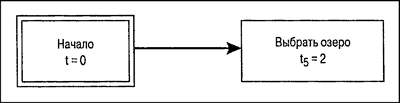
Рис 4.5. Начало построения сетевого графика организации пикника
4. Из табл. 4.6 видно, что таких две: работа 2 и работа 7. Изобразите их в виде прямоугольников и проведите к ним стрелки от работы 5.
Продолжайте строить график по тому же принципу.
Для работы 6 предшествующей будет работа 2, а для работы 3 — работа 7. На данном этапе график примет вид, как на рис 4.6
Из таблицы видно, что работе 1 предшествуют две работы: работа 3 и работа 6, а работе 4 — только работа 1. И наконец, от работы 4 идет стрелка к событию «Конец»
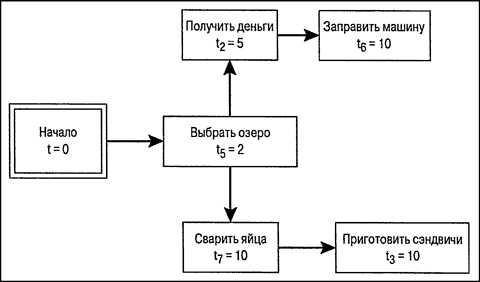
Рис. 4.6. Продолжение построения сетевого графика организация пикника
На рис. 4.7 показан сетевой график в завершенном виде.
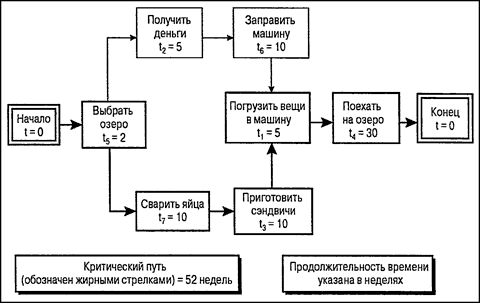
Рис. 4.7. Окончательный вид сетевого графика для организации пикника
Теперь рассмотрим несколько важных вопросов. Во-первых, сколько времени вам потребуется, чтобы собраться и добраться до озера?
• Верхний путь, включающий работы 2 и 6, — 15 минут.
• Нижний путь, включающий работы 7 и 3, составляет 20 минут.
• Самый длинный в графике — критический путь, он включает работы 5, 7, 3, 1 и 4. Его продолжительность — 57 минут. Именно столько вам понадобится, чтобы добраться до озера, если следовать этому сетевому графику.
Можно ли задержать выполнение некоторых работ и все же уложиться в 57 минут? Если да, то каких?
• Верхний путь, включающий работы 2 и 6, — не критический.
• Из сетевого графика следует, что поскольку работы 5, 7, 3, 1 и 4 находятся на критическом пути, они не могут быть задержаны ни в коем случае.
• Однако работы 2 и 6 можно выполнять одновременно с работами 7 и 3. Работы 7 и 3 занимают 20 минут, в то время как работы 2 и 6 — 15 минут. Поэтому работы 2 и 6 имеют резерв времени в 5 минут.
На рис. 4.8 представлен тот же сетевой график, но в форме «события-работы». Событие А эквивалентно событию «Начало», а событие I эквивалентно событию «Конец».
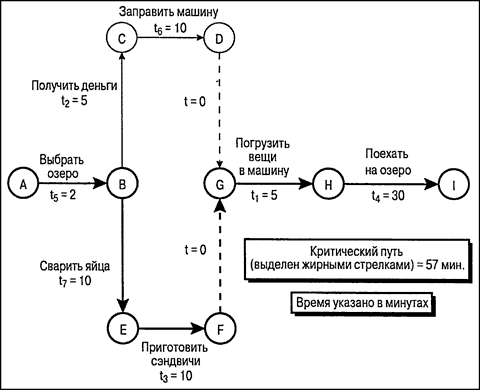
Рис. 4.8. Окончательный вид сетевого графика для организации пикника в форме «события-работы «

Представленные на рис. 4.8 события пока не имеют названий. Вы можете дать их, например:
• событие В, конец работы 5 («Выбрать озеро»), можно назвать «Решение принято»;
• событие С, конец работы 2 («Получить деньги»), можно назвать «Деньги получены». И так далее.

Элементарным называется событие, которое завершает одну работу. Определение элементарных событий в конце всех работ на сетевом графике типа «события-работы» упрощает отслеживание выполнения работ. Если работа 1 имеет несколько предшествующих, то вместо того чтобы проводить несколько стрелок к событию, после которого начинается работа 1, выполните следующее:
• закончите каждую предшествующую работу элементарным событием;
• соедините их стрелками со следующим элементарным событием, от которого начнется работа 1. Стрелки в этом случае будут означать фиктивные работы.
Это показано на рис. 4.8. Вы должны закончить работу 6 «Заправить машину», а ваша подруга работу 3 «Приготовить сэндвичи» до того, как вы оба начнете грузить вещи в машину. Вместо того чтобы вести стрелки прямо к событию G, закончите работу 6 событием D «Машина заправлена», а работу 3 событием F «Сэндвичи приготовлены». Затем обозначьте фиктивные работы стрелками от событий D и F к событию G, которое можно назвать «Готовы к загрузке машины».
Данный текст является ознакомительным фрагментом.
Продолжение на ЛитРес
А ВОТ ЧТО ДУМАЕТ О ВОЗМОЖНОСТЯХ СЕТЕВОГО МАРКЕТИНГА СЫН — ГРЕГ ФЭЙЛА
А ВОТ ЧТО ДУМАЕТ О ВОЗМОЖНОСТЯХ СЕТЕВОГО МАРКЕТИНГА СЫН — ГРЕГ ФЭЙЛА Какое влияние на вашу жизнь оказал сетевой маркетинг? «Я с детства мечтал играть в теннис. Успехи нашей семьи в сетевом маркетинге позволили нам переехать в Калифорнию, где были лучшие условия для
Лекция 8 КЛАСТЕРЫ КАК ФОРМА МЕЖОРГАНИЗАЦИОННОГО СЕТЕВОГО ВЗАИМОДЕЙСТВИЯ
Лекция 8 КЛАСТЕРЫ КАК ФОРМА МЕЖОРГАНИЗАЦИОННОГО СЕТЕВОГО ВЗАИМОДЕЙСТВИЯ В лекции дается определение кластера как стратегической межорганизационной сети отраслевого или межотраслевого характера, объединяющей ресурсы и ключевые компетенции фирм и других организаций
Лекция 9 ИНФОРМАЦИОННО-КОММУНИКАЦИОННЫЕ ТЕХНОЛОГИИ В РАЗВИТИИ СЕТЕВОГО ВЗАИМОДЕЙСТВИЯ КОМПАНИЙ
Лекция 9 ИНФОРМАЦИОННО-КОММУНИКАЦИОННЫЕ ТЕХНОЛОГИИ В РАЗВИТИИ СЕТЕВОГО ВЗАИМОДЕЙСТВИЯ КОМПАНИЙ В лекции аргументируется, что формирование межорганизационных сетей предполагает в первую очередь существование исходных условий социально-экономического, а не
Лекция 10 ПЕРСПЕКТИВЫ РАЗВИТИЯ СЕТЕВОГО ВЗАИМОДЕЙСТВИЯ КОМПАНИЙ В УСЛОВИЯХ РОССИЙСКОГО РЫНКА
Лекция 10 ПЕРСПЕКТИВЫ РАЗВИТИЯ СЕТЕВОГО ВЗАИМОДЕЙСТВИЯ КОМПАНИЙ В УСЛОВИЯХ РОССИЙСКОГО РЫНКА В лекции обсуждаются особенности интеграционных процессов в экономике России, возможности и пределы государственной политики по формированию институциональной среды,
Фокусники и графика
Фокусники и графика В документальном фильме «Фантазеры»[32] о подростках, выступающих на чемпионате фокусников в Лас-Вегасе, содержится подсказка, как лучше демонстрировать графические материалы. Лента рассказывает о фундаментальном приеме магии – ложном направлении,
Основные правила разработки сетевого графика
Основные правила разработки сетевого графика При разработке сетевого графика целесообразно придерживаться следующих 8 правил:Сетевой график разворачивается слева направо. Ни одна операция не может быть начата, пока все предшествующие связанные с ней операции не будут
Оценка начала и окончания работ с помощью сетевого графика
Оценка начала и окончания работ с помощью сетевого графика Реальный план проекта и сетевой график требуют надежной оценки времени всех операций проекта. Внесение времени в сетевой график позволяет оценить продолжительность осуществления проекта. Сетевой график
Процесс расчета параметров сетевого графика
Процесс расчета параметров сетевого графика Сетевой график проекта располагает операции в подходящей последовательности для расчета времени начала и окончания операции. Оценка продолжительности операции проводится на основе затрат времени, требуемого для решения
Как используются результаты прямого и обратного анализа сетевого графика
Как используются результаты прямого и обратного анализа сетевого графика Что означает для руководителя проекта резерв времени выполнения операции D в 10 дней? В данном конкретном случае это будет означать, что начало выполнения операции D может быть отложено на 10 дней.
Анализ графика работ
Анализ графика работ Общее время для выполнения комплекса работ задачи зависит от следующих факторов.• Продолжительность. Время, которое необходимо для выполнения каждой отдельной работы.• Последовательность. Порядок выполнения работ. Предположим, ваш проект
Две формы представления сетевого графика
Две формы представления сетевого графика Сетевой график имеет две формы представления.• События-работы. Кружочками обозначаются события, а стрелками — работы. Эта форма считается классической, или традиционной.• Работы-связи. Наименования работ вписываются в
Пример применения технологий УДОП, front-end, cross-sell
Пример применения технологий УДОП, front-end, cross-sell Небольшой магазин, продающий всякий компьютерный хлам, никак не мог найти подходящую стратегию для отстройки от конкурентов. Конкуренция огромна, вся продукция похожа как две капли воды, клиенты ищут, где подешевле и
Источник: marketing.wikireading.ru
Сетевой график пример построения в excel
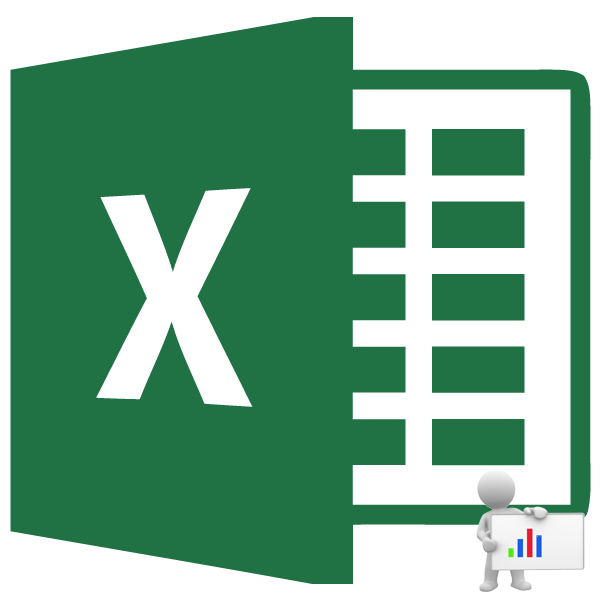
Сетевой график – это таблица, предназначенная для составления плана проекта и контроля за его выполнением. Для её профессионального построения существуют специализированные приложения, например MS Project. Но для небольших предприятий и тем более личных хозяйственных нужд нет смысла покупать специализированное программное обеспечение и тратить море времени на обучение тонкостям работы в нем. С построением сетевого графика вполне успешно справляется табличный процессор Excel, который установлен у большинства пользователей. Давайте выясним, как выполнить в этой программе указанную выше задачу.
Процедура построения сетевого графика
Построить сетевой график в Экселе можно при помощи диаграммы Ганта. Имея необходимые знания можно составить таблицу любой сложности, начиная от графика дежурства сторожей и заканчивая сложными многоуровневыми проектами. Взглянем на алгоритм выполнения данной задачи, составив простой сетевой график.
Этап 1: построение структуры таблицы
Прежде всего, нужно составить структуру таблицы. Она будет представлять собой каркас сетевого графика. Типичными элементами сетевого графика являются колонки, в которых указывается порядковый номер конкретной задачи, её наименование, ответственный за её реализацию и сроки выполнения. Но кроме этих основных элементов могут быть и дополнительные в виде примечаний и т.п.
- Итак, вписываем наименования столбцов в будущую шапку таблицы. В нашем примере названия колонок будут следующими:
- № п/п;
- Название мероприятия;
- Ответственное лицо;
- Дата начала;
- Продолжительность в днях;
- Примечание.
Если названия не вместятся в ячейку, то раздвигаем её границы.
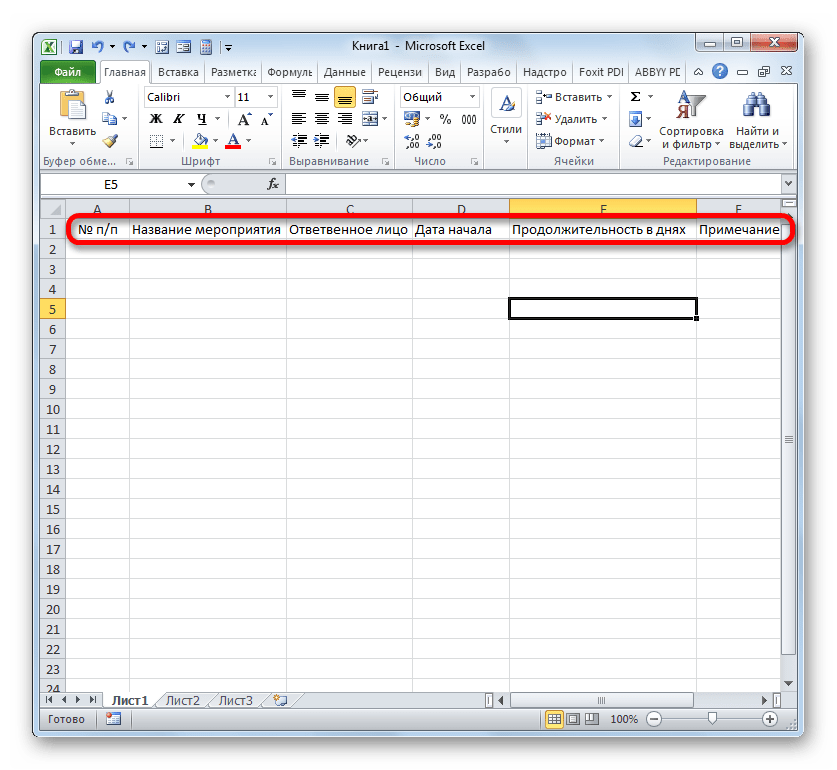
Отмечаем элементы шапки и клацаем по области выделения. В списке отмечаем значение «Формат ячеек…».
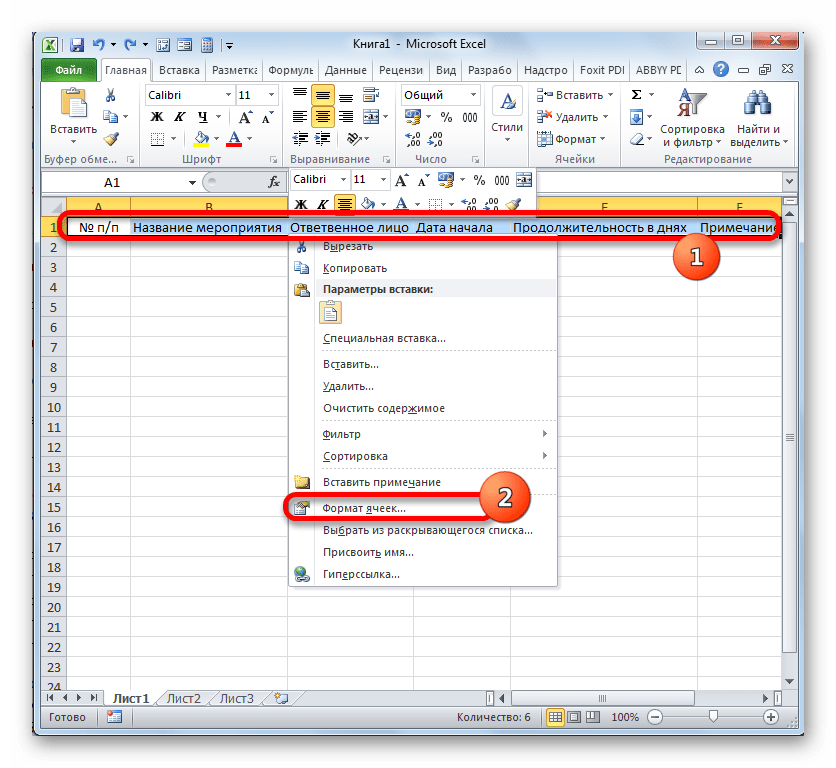
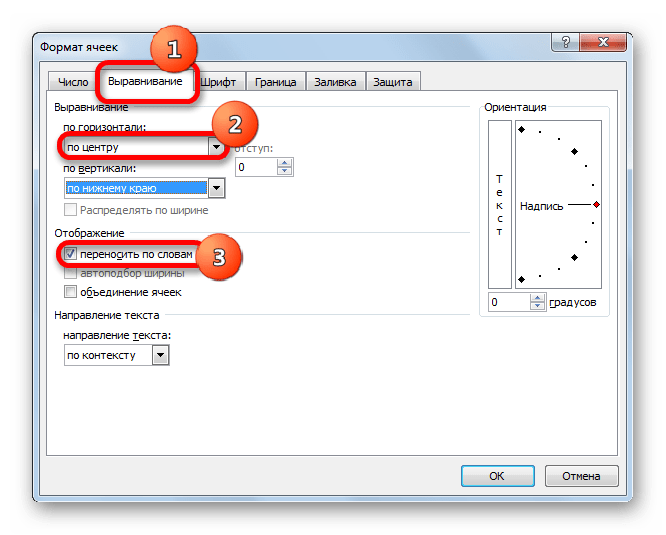
Перемещаемся во вкладку окна форматирования «Шрифт». В блоке настроек «Начертание» устанавливаем флажок около параметра «Полужирный». Это нужно сделать, чтобы наименования столбцов выделялись среди другой информации. Теперь жмем по кнопке «OK», чтобы сохранить введенные изменения форматирования.
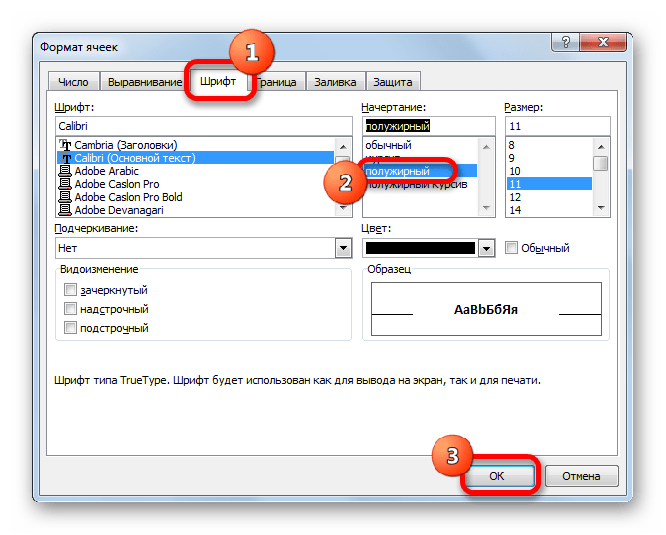
Следующим шагом станет обозначение границ таблицы. Выделяем ячейки с наименованием столбцов, а также то количество строк ниже их, которое будет равно приблизительному числу запланированных мероприятий в границах данного проекта.
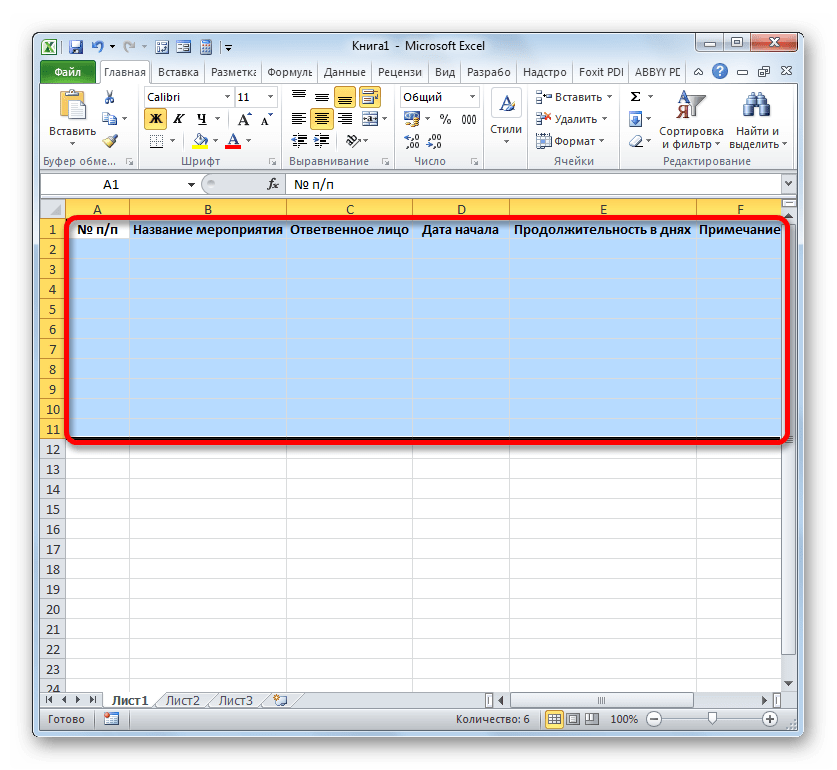
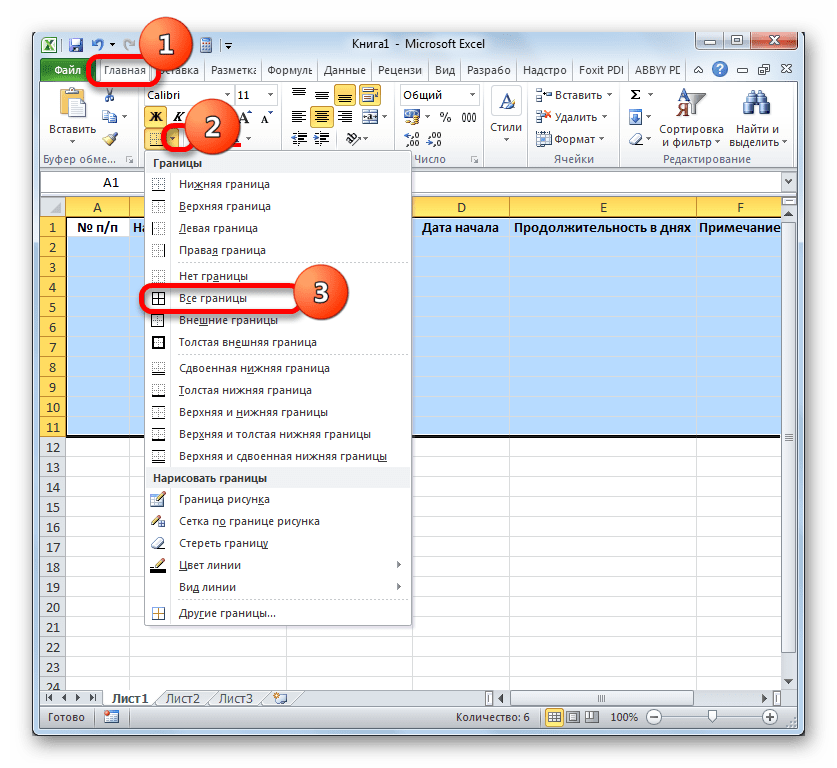
На этом создание заготовки таблицы можно считать оконченным.
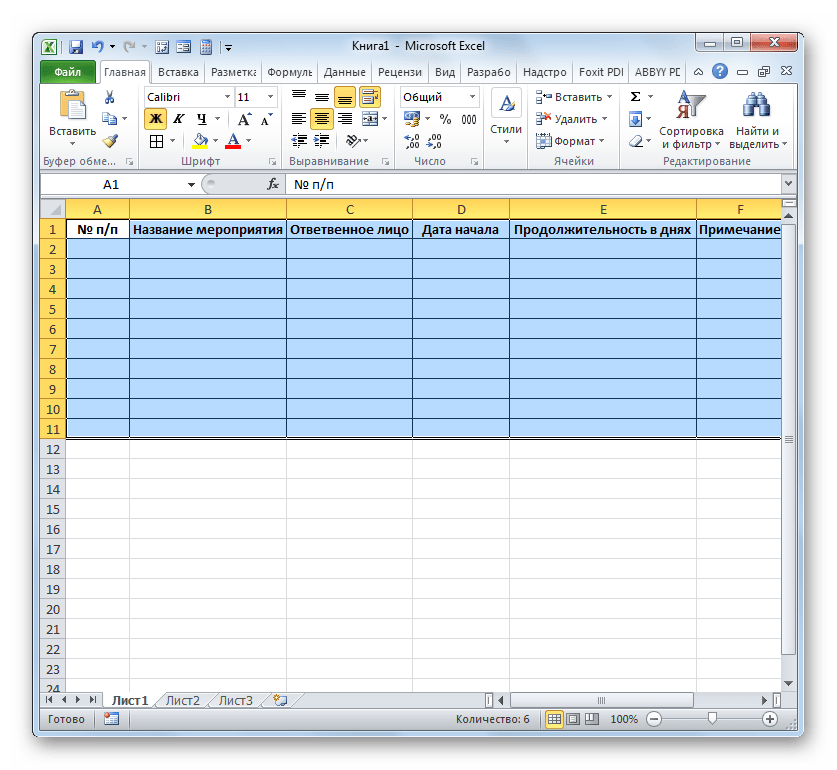
Этап 2: создание шкалы времени
Теперь нужно создать основную часть нашего сетевого графика – шкалу времени. Она будет представлять собой набор столбцов, каждый из которых соответствует одному периоду проекта. Чаще всего один период равен одному дню, но бывают случаи, когда величину периода исчисляют в неделях, месяцах, кварталах и даже годах.
В нашем примере используем вариант, когда один период равен одному дню. Сделаем шкалу времени на 30 дней.
-
Переходим к правой границе заготовки нашей таблицы. Начиная от этой границы, выделяем диапазон, насчитывающий 30 столбцов, а количество строк будет равняться числу строчек в заготовке, которую мы создали ранее.
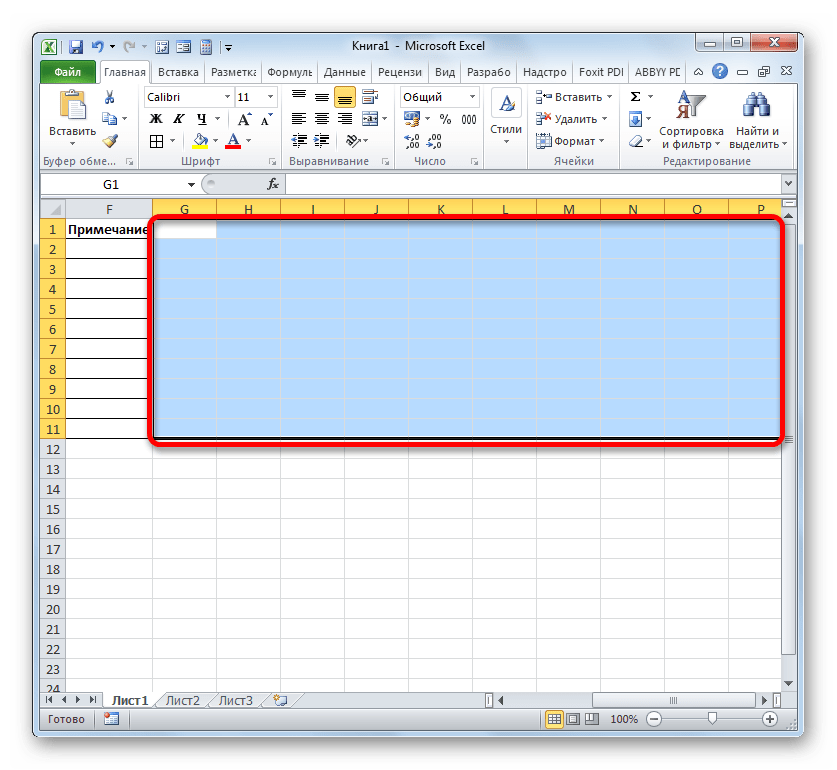
После этого клацаем по пиктограмме «Граница» в режиме «Все границы».
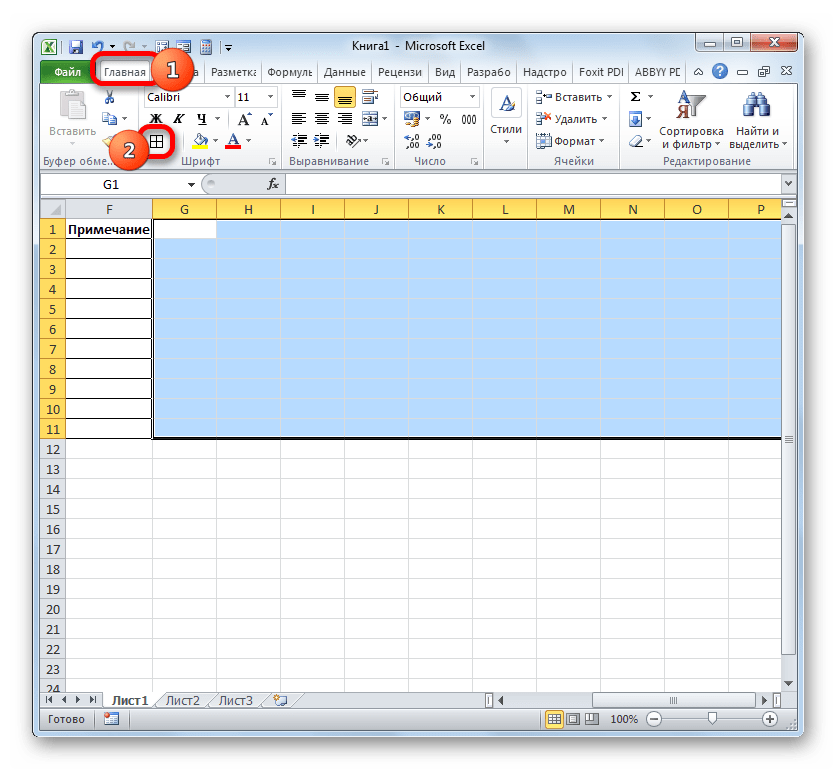
Вслед за тем, как границы очерчены, внесем даты в шкалу времени. Допустим, мы будем контролировать проект с периодом действия с 1 по 30 июня 2017 года. В этом случае наименование колонок шкалы времени нужно установить в соответствии с указанным промежутком времени. Конечно, вписывать вручную все даты довольно утомительно, поэтому воспользуемся инструментом автозаполнения, который называется «Прогрессия».
В первый объект шапки шакалы времени вставляем дату «01.06.2017». Передвигаемся во вкладку «Главная» и клацаем по значку «Заполнить». Открывается дополнительное меню, где нужно выбрать пункт «Прогрессия…».

Происходит активация окна «Прогрессия». В группе «Расположение» должно быть отмечено значение «По строкам», так как мы будем заполнять шапку, представленную в виде строки. В группе «Тип» должен быть отмечен параметр «Даты». В блоке «Единицы» следует поставить переключатель около позиции «День».
В области «Шаг» должно находиться цифровое выражение «1». В области «Предельное значение» указываем дату 30.06.2017. Жмем на «OK».
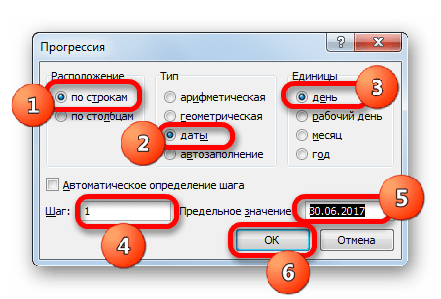
Массив шапки будет заполнен последовательными датами в пределе от 1 по 30 июня 2017 года. Но для сетевого графика мы имеем слишком широкие ячейки, что негативно влияет на компактность таблицы, а, значит, и на её наглядность. Поэтому проведем ряд манипуляций для оптимизации таблицы.
Выделяем шапку шкалы времени. Клацаем по выделенному фрагменту. В списке останавливаемся на пункте «Формат ячеек».
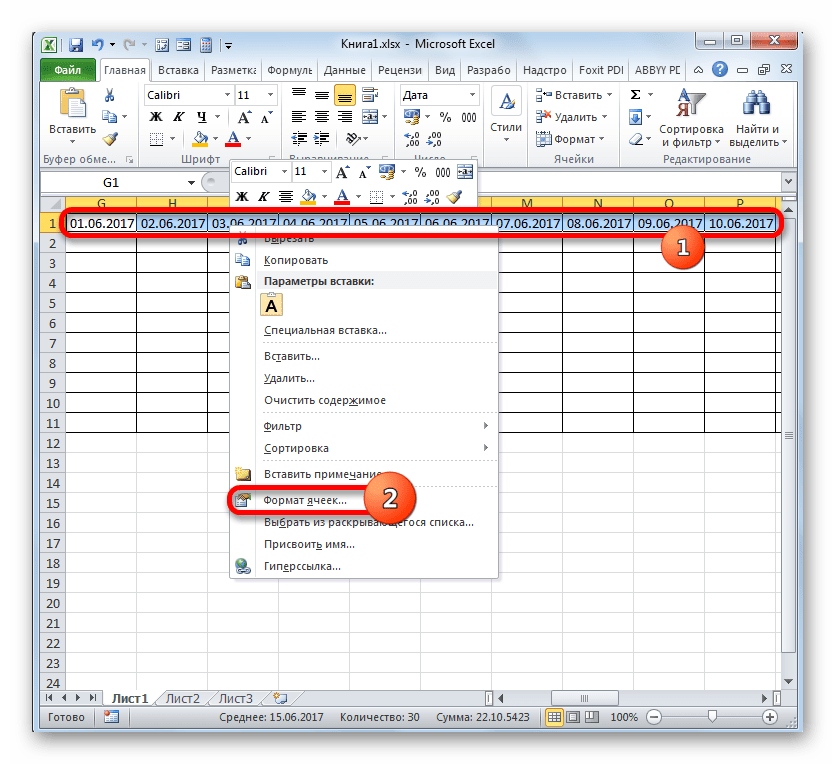
В открывшемся окне форматирования передвигаемся в раздел «Выравнивание». В области «Ориентация» устанавливаем значение «90 градусов», либо передвигаем курсором элемент «Надпись» вверх. Клацаем по кнопке «OK».
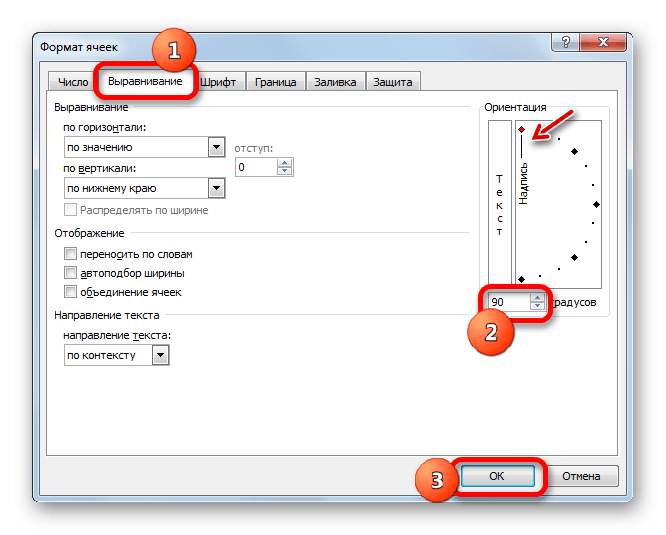
После этого наименования столбцов в виде дат изменили свою ориентацию с горизонтальной на вертикальную. Но из-за того, что ячейки свой размер не поменяли, названия стали нечитаемыми, так как по вертикали не вписываются в обозначенные элементы листа. Чтобы изменить это положение вещей, опять выделяем содержимое шапки. Клацаем по пиктограмме «Формат», находящейся в блоке «Ячейки». В перечне останавливаемся на варианте «Автоподбор высоты строки».
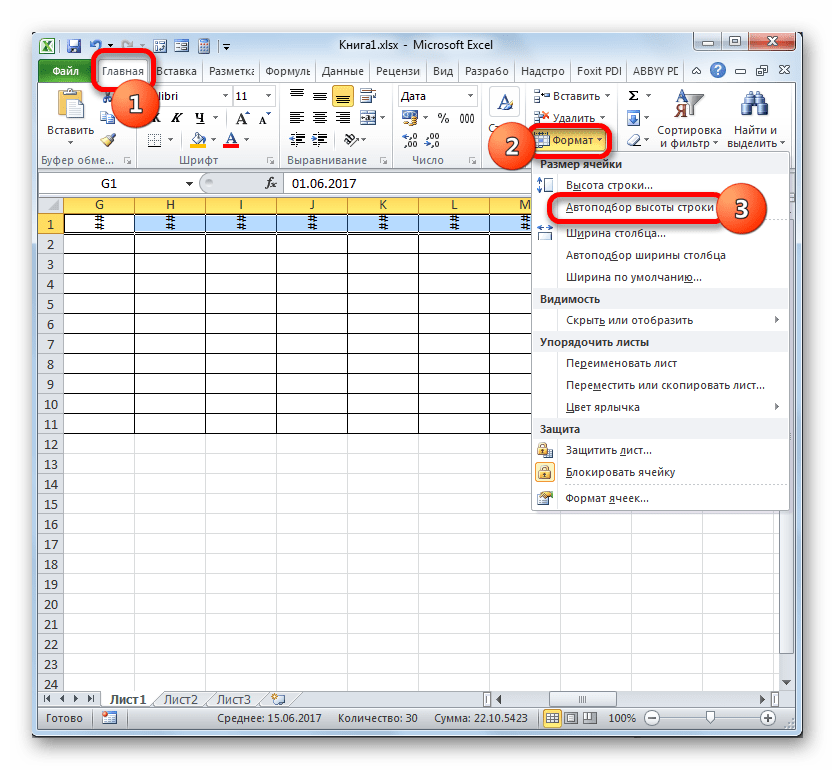
После описанного действия наименования столбцов по высоте вписываются в границы ячеек, но по ширине ячейки не стали компактнее. Снова выделяем диапазон шапки шкалы времени и клацаем по кнопке «Формат». На этот раз в списке выбираем вариант «Автоподбор ширины столбца».
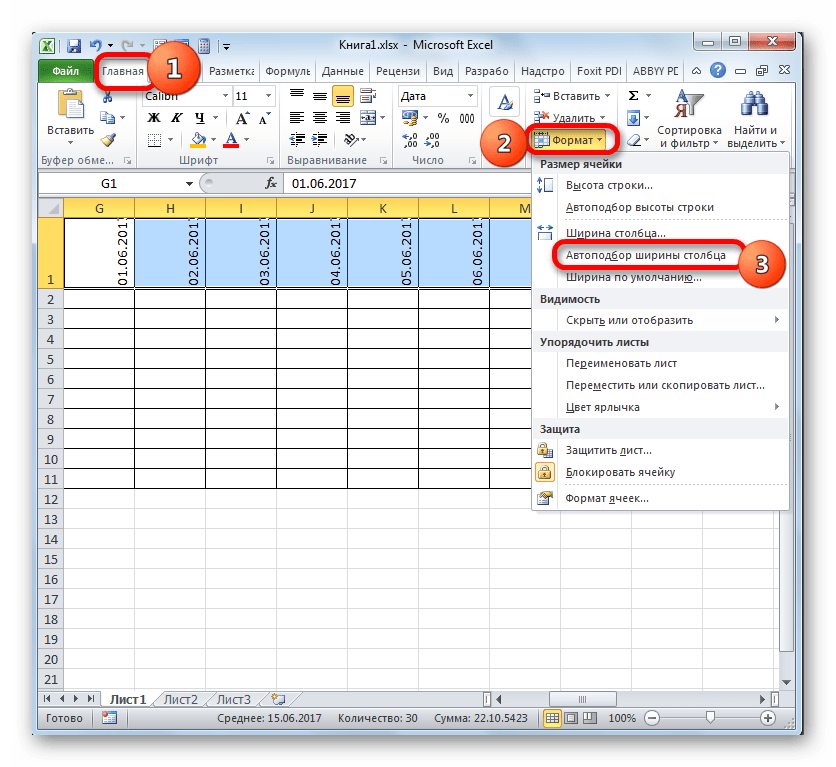
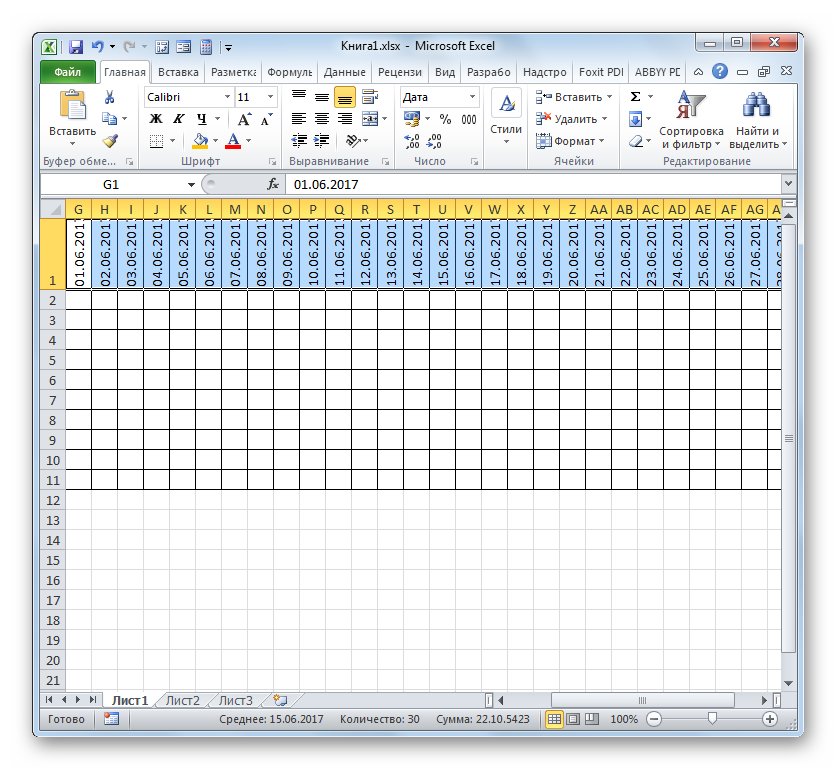
Этап 3: заполнение данными
Далее нужно заполнить таблицу данными.
-
Возвращаемся к началу таблицы и заполняем колонку «Название мероприятия» наименованиями задач, которые планируется выполнить в ходе реализации проекта. А в следующей колонке вносим фамилии ответственных лиц, которые будут отвечать за выполнение работы по конкретному мероприятию.

После этого следует заполнить колонку «№ п/п». Если мероприятий немного, то это можно сделать, вручную вбив числа. Но если планируется выполнение многих задач, то рациональнее будет прибегнуть к автозаполнению. Для этого ставим в первый элемент столбца число «1». Курсор направляем на нижний правый край элемента, дождавшись момента, когда он преобразуется в крестик.
Одномоментно зажимаем клавишу Ctrl и левую кнопку мышки, тянем крестик вниз до нижней границы таблицы.
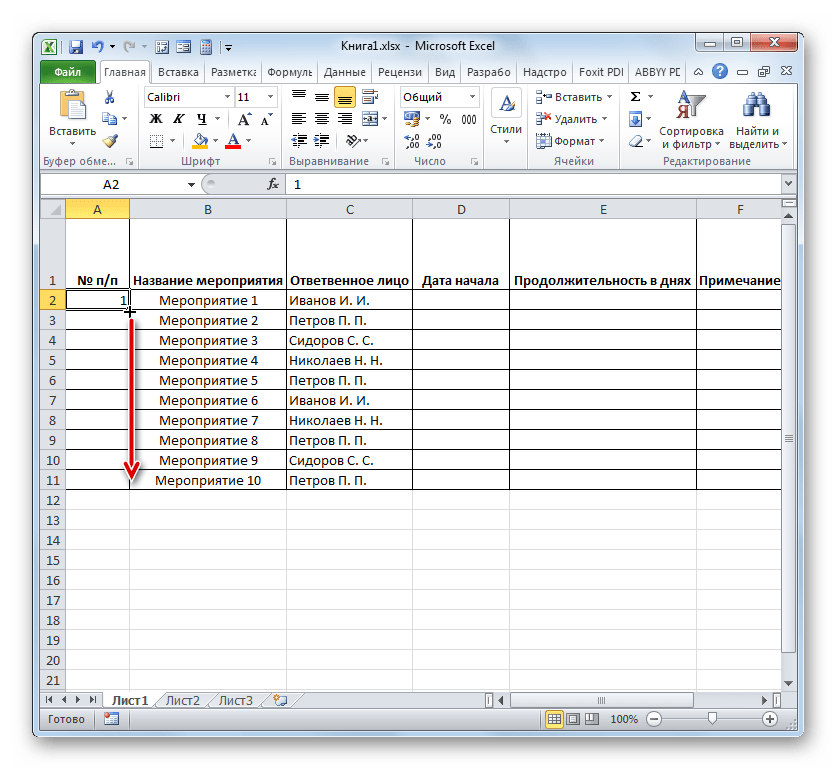
Весь столбец при этом будет заполнен значениями по порядку.
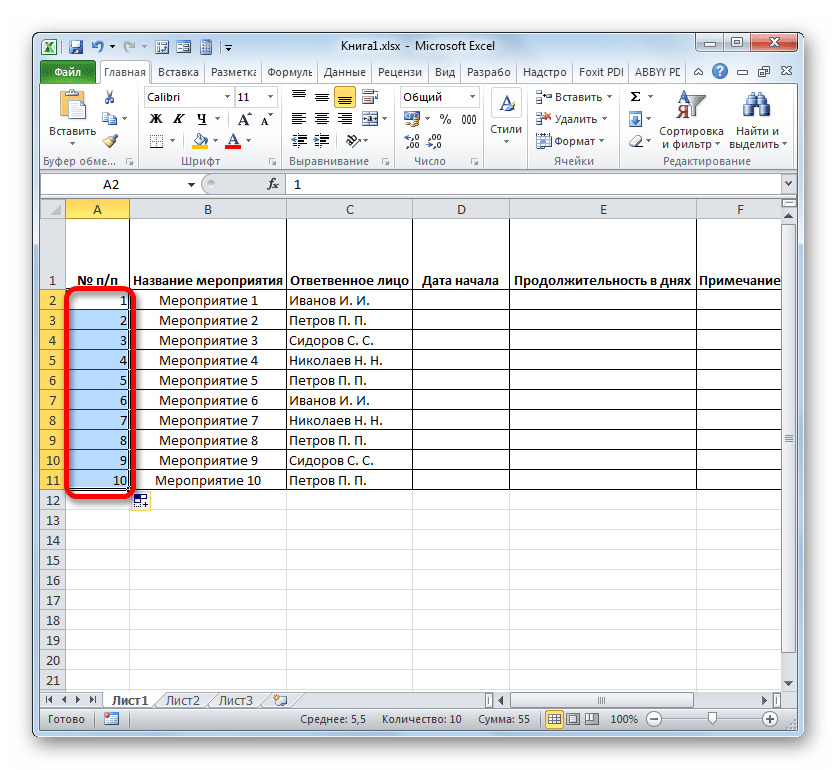
Далее переходим к столбцу «Дата начала». Тут следует указать дату начала каждого конкретного мероприятия. Делаем это. В столбце «Продолжительность в днях» указываем количество дней, которое придется потратить для решения указанной задачи.

В колонке «Примечания» можно заполнять данные по мере необходимости, указывая особенности конкретного задания. Внесение информации в этот столбец не является обязательным для всех мероприятий.
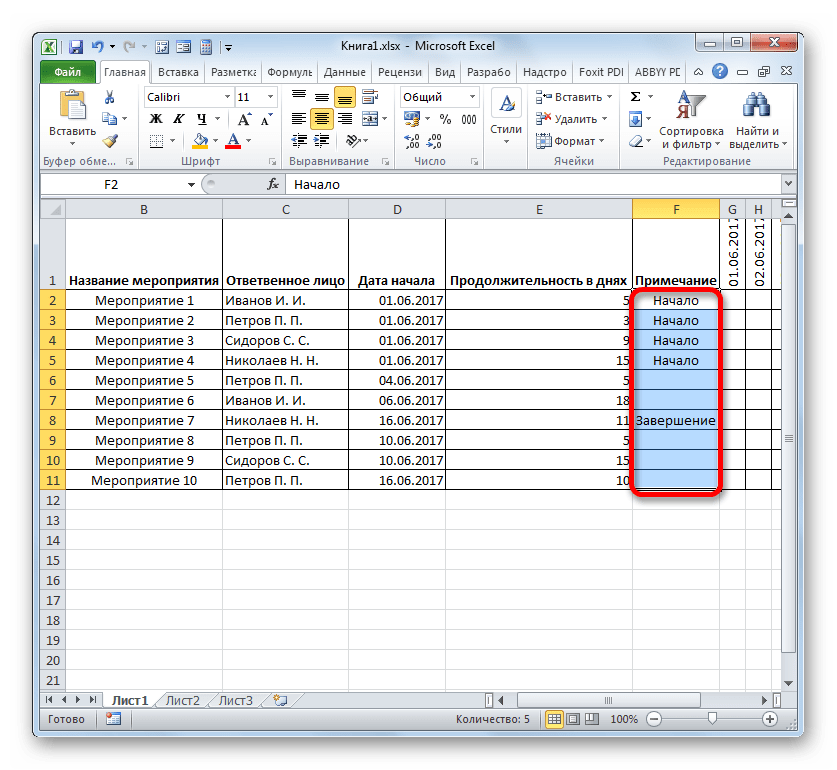
Затем выделяем все ячейки нашей таблицы, кроме шапки и сетки с датами. Клацаем по иконке «Формат» на ленте, к которой мы уже ранее обращались, жмем в открывшемся списке по позиции «Автоподбор ширины столбца».
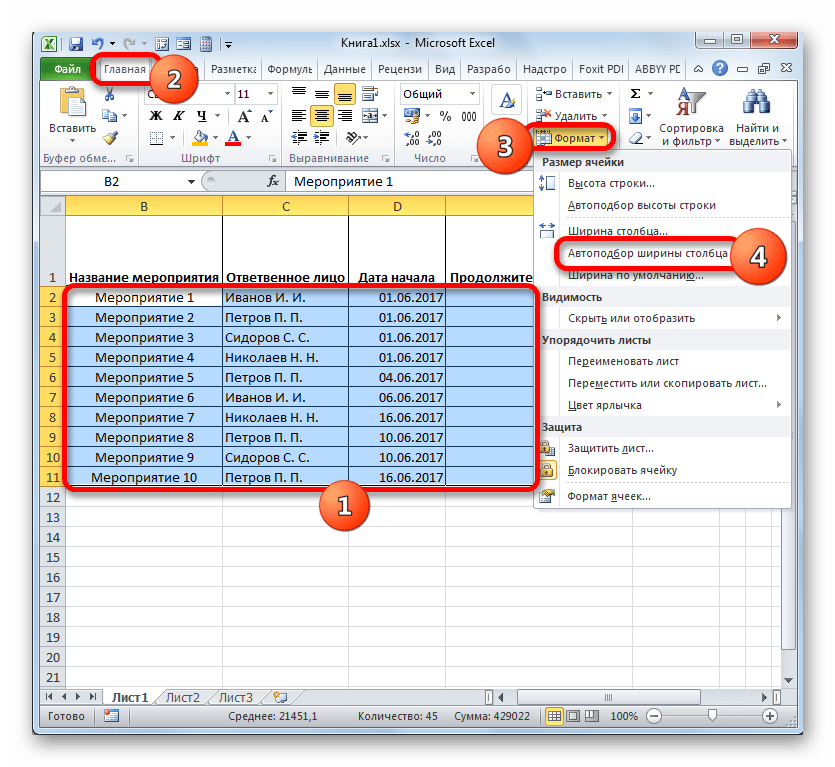
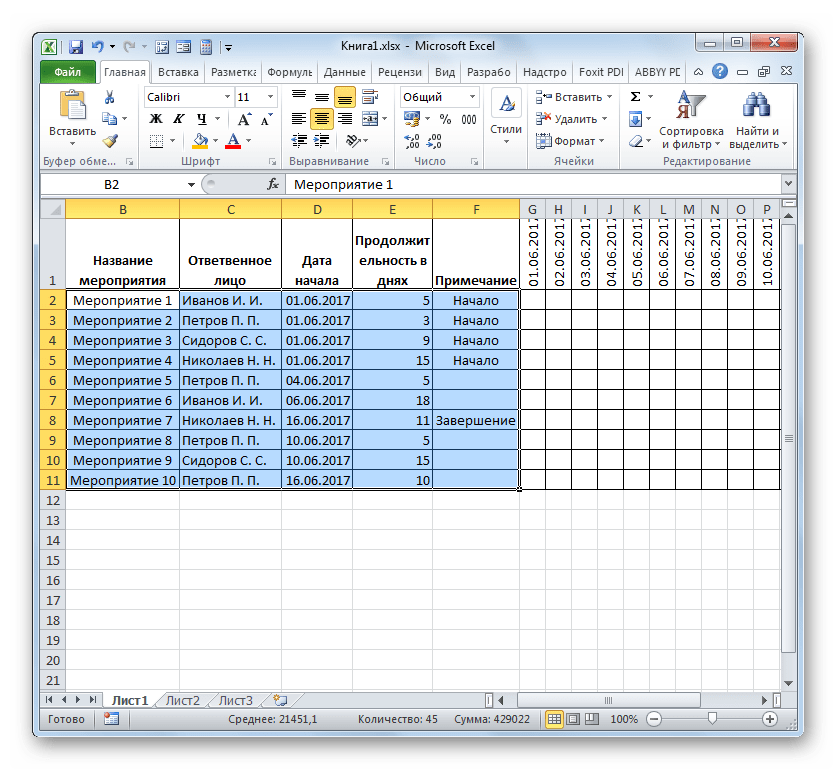
Этап 4: Условное форматирование
На следующем этапе работы с сетевым графиком нам предстоит залить цветом те ячейки сетки, которые соответствуют промежутку периода выполнения конкретного мероприятия. Сделать это можно будет посредством условного форматирования.
-
Отмечаем весь массив пустых ячеек на шкале времени, который представлен в виде сетки элементов квадратной формы.
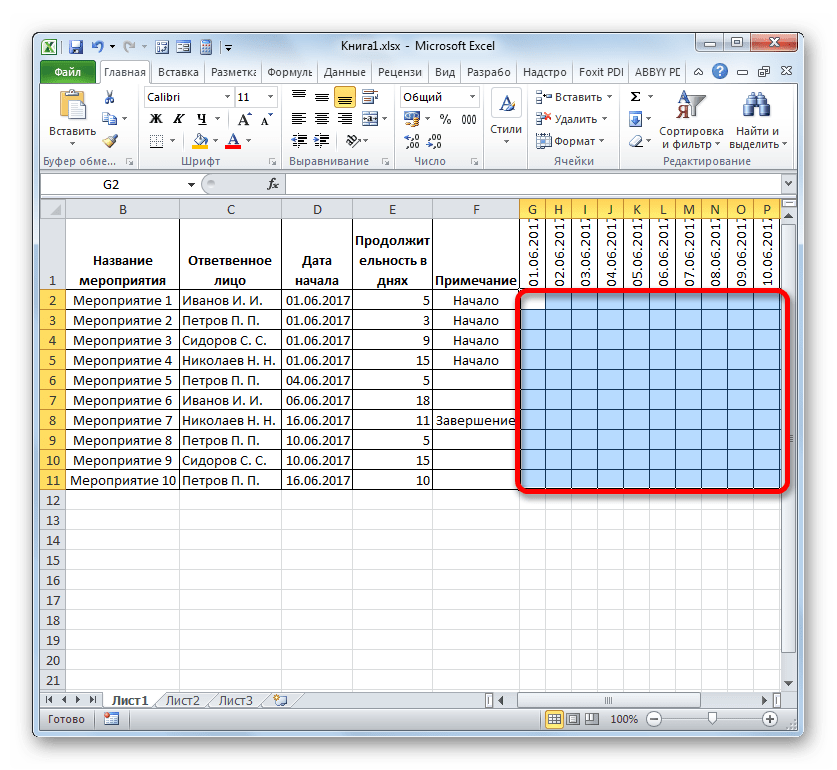
Щелкаем по значку «Условное форматирование». Он расположен в блоке «Стили» После этого откроется список. В нем следует выбрать вариант «Создать правило».

Происходит запуск окна, в котором требуется сформировать правило. В области выбора типа правила отмечаем пункт, который подразумевает использование формулы для обозначения форматируемых элементов. В поле «Форматировать значения» нам требуется задать правило выделения, представленное в виде формулы. Для конкретно нашего случая она будет иметь следующий вид:
Но для того, чтобы вы могли преобразовать данную формулу и для своего сетевого графика, который вполне возможно, будет иметь другие координаты, нам следует расшифровать записанную формулу.
«И» — это встроенная функция Excel, которая проверяет, все ли значения, внесенные как её аргументы, являются истиной. Синтаксис таков:
Всего в виде аргументов используется до 255 логических значений, но нам требуется всего два.
Первый аргумент записан в виде выражения «G$1>=$D2». Он проверяет, чтобы значение в шкале времени было больше или равно соответствующему значению даты начала определенного мероприятия. Соответственно первая ссылка в данном выражении ссылается на первую ячейку строки на шкале времени, а вторая — на первый элемент столбца даты начала мероприятия. Знак доллара ($) установлен специально, чтобы координаты формулы, у которых стоит данный символ, не изменялись, а оставались абсолютными. И вы для своего случая должны расставить значки доллара в соответствующих местах.
Второй аргумент представлен выражением «G$1 Опишите, что у вас не получилось. Наши специалисты постараются ответить максимально быстро.
Построим сетевую диаграмму проекта на диаграмме MS EXCEL. Сетевая диаграмма будет автоматически перестраиваться при изменении связей между работами. Для этого нам потребуется автоматически определить все пути проекта (не только критические).
В статье Метод критического пути в MS EXCEL сетевая диаграмма проекта была построена на листе MS EXCEL.
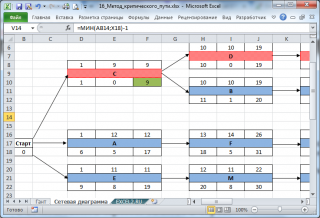
К сожалению, при изменении связей между работами данную диаграмму необходимо перестраивать в ручную, что может быть достаточно трудоемко. Чтобы этого избежать, используем диаграмму типа Точечная (XY Scatter), на которой точками обозначим работы, а стрелками – связи между работами.
СОВЕТ: Подробнее о построении диаграмм см. статью Основы построения диаграмм в MS EXCEL.
Постановка задачи
Предположим, что нам требуется отобразить связи проекта, состоящего из 7 работ (от А до G), также заданы вехи начала (Start) и окончания проекта (Finish).
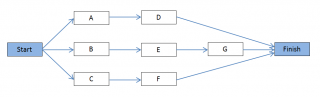
Как видно из диаграммы, связи между работами заданы так, что существует 3 пути:
Изобразим на диаграмме типа Точечная эти работы и связи между ними.
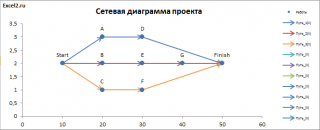
Пусть между работами D и G требуется создать связь (выделено красным на диаграмме ниже).
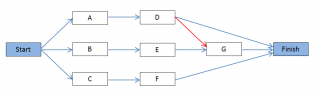
Это приведет к тому, что число путей проекта увеличится с 3-х до 4-х: добавится путь Start-А-D-G-Finish.
Нам требуется, чтобы точечная диаграмма была автоматически перестроена и автоматически был произведен подсчет нового количества путей.
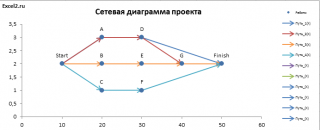
Эта статья о том как создать такую диаграмму (см. файл примера ). В дальнейшем, идеи этой статьи будут использованы для автоматического отображения на сетевой диаграмме критического (или критических) путей (см. статью Автоматическая сетевая диаграмма проекта с критическим путем в MS EXCEL). Это удобно на этапе планирования проекта, когда уточняются связи между работами и длительности самих работ. В данной статье не используются длительности работ, а лишь связи между ними. Основной смысл статьи – показать как реализован автоматический подсчет путей и их отображение на диаграмме.
ВНИМАНИЕ! Построение данной сетевой диаграммы в этой статье приведено лишь с целью демонстрации технической реализуемости такого построения в MS EXCEL. Не ставилось целью сделать «удобную программу для пользователей». Это означает, что при изменении пользователем количества работ/ добавления связей между работами, переименовании листов, рядов диаграммы и других изменений в файле примера , может потребовать дополнительной настройки файла. Такая настройка от пользователя потребует серьезных знаний MS EXCEL и времени.
Задаем связи между работами
В отличие от подхода изложенного в статье Метод критического пути в MS EXCEL, где мы задавали для каждой работы ее предшественников, в этой статье зададим для каждой работы ее последователей.
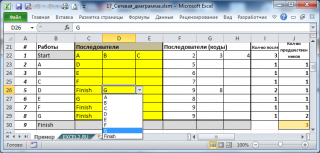
В этой статье число последователей у каждой работы не может быть более 3. Последователей будем задавать с помощью выпадающего списка, содержащего наименования работ.
Также для каждой работы подсчитаем количество предшественников (работы-предшественники не потребуются для вычисления путей и построения диаграммы, поэтому при первом прочтении статьи можно переходить к следующему разделу).
Подсчет предшественников можно сделать с помощью формулы, которая состоит из 4-х частей:
Сначала, для каждой работы определим, для каких работ она является последователем. Это реализовано с помощью функции ЕСЛИ() : если работа является чьим-то последователем, то возвращается код работы-предшественника (совпадающий с номером позиции работы). В противном случае возвращается значение Пустой текст «».
Функция ИНДЕКС() выводит коды работ-предшественников по номеру позиции. Функция ЕСЛИОШИБКА() , которая появилась в MS EXCEL 2007, заменяет ошибки #ЧИСЛО! на значение Пустой текст «», которое очень удобно, т.к. ячейка выглядит при этом пустой.
При задании последователей (см. желтые ячейки) необходимо отслеживать, чтобы количество предшественников у каждой работы было не больше 3-х (см. столбец J).
Вычисление путей
Алгоритм вычисления путей следующий:
- Для вехи Start (код=1) определяются ее последователи, т.е. работы А, В и С, которые имеют коды соответственно 2, 3, 4 (см. шаг 0, строка 37), а также количество последователей у каждой из работ А, В и С. Кроме того, код вехи Start необходимо повторить в столбце В столько раз, сколько у нее последователей. На данном шаге количество путей равно 3, т.е. равно количеству последователей вехи Start;
- На следующем шаге определяются последователи работ А, В, С, т.е. работы D, E, F (коды 5, 6, 7). См. ячейку J53. В соседнем столбце справа вычисляется количество последователей этих работ. Как видно из диаграммы выше, работа D имеет 2 последователя. Это приводит к тому, что количество путей проекта увеличивается до 4-х. Поэтому нужно обновить количество вех Start до 4-х (см. ячейку G53). Это можно сделать используя идеи из статьи Восстанавливаем последовательности из списка без повторов в MS EXCEL.
- Аналогично на следующих шагах определяются следующие работы-последователи и обновляется количество возможных путей проекта. По результатам каждого шага производится проверка достижения вехи Finish (код=9). Если все пути завершены, то в конце каждого пути должна быть веха Finish.
В файле примера максимальная длина пути от вехи Start до вехи Finish должна быть не более 5 (включая эти вехи). Под длиной пути понимается последовательность работ, например: Start – А – D – G – Finish. При необходимости нужно увеличить количество шагов, чтобы получить возможность вычислять более длительные пути. В столбце N с помощью Условного форматирования создан индикатор, который показывает завершение вычисления путей на определенном шаге.
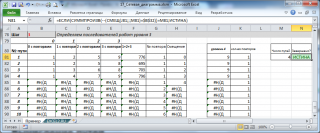
Построение диаграммы
Сначала на диаграмме построим точки, представляющие собой работы.
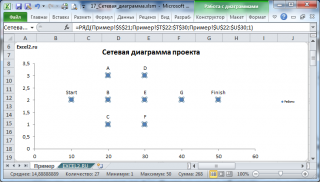
Чтобы каждой точке присвоить надпись с названием работы нужно написать макрос или иметь MS EXCEL 2013 или последующую версию программы (см. статью Подписи для точечной диаграммы в MS EXCEL). В файле примера также имеется макрос для присвоения надписей (также см. статью Ориентированный граф на диаграмме MS EXCEL).
Чтобы создать пути (максимум 10) нам потребуется создать 10 рядов данных. Часть из этих рядов будет содержать значения #Н/Д, т.к. число путей может быть меньше 10.

В результате получим вот такую диаграмму, в которой 4 пути:
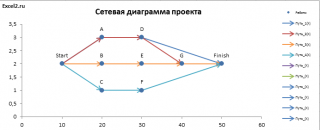
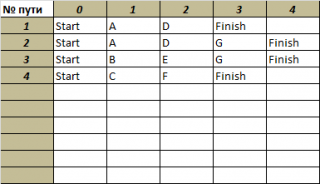
Предположим, что при планировании проекта выяснилось, что между работами F и G имеется связь (взаимосвязь работ в файле примера только Финиш-Старт, т.е. начало следующей работы после окончания предыдущей). Добавив эту связь в ячейку D28, диаграмма автоматически обновится.

Как видно из диаграммы – также увеличилось число путей: с 4 до 5.
Часто в ходе разработки разного рода проектов составляется планировка выполнения заданий. Инструментарий Microsoft Excel позволяет создать сетевой график, который и служит для решения задачи планирования этапов проекта.
Составим простой график с использованием диаграммы Ганта.
Для начала необходимо создать саму таблицу с колонками с соответствующими заголовками.
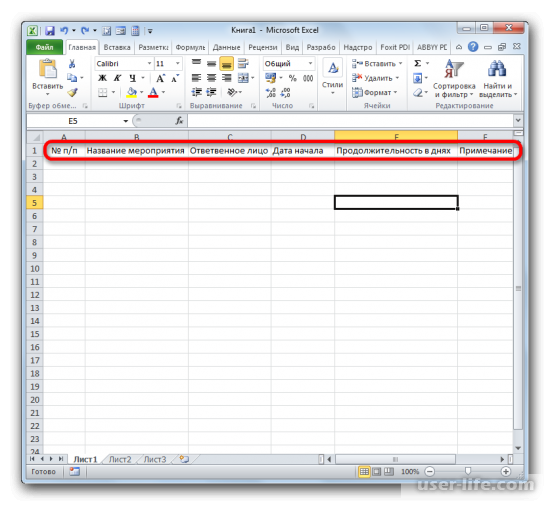
Далее выделяем заголовки и после нажатия правой кнопки мыши в контекстном меню выбираем «Формат ячеек».
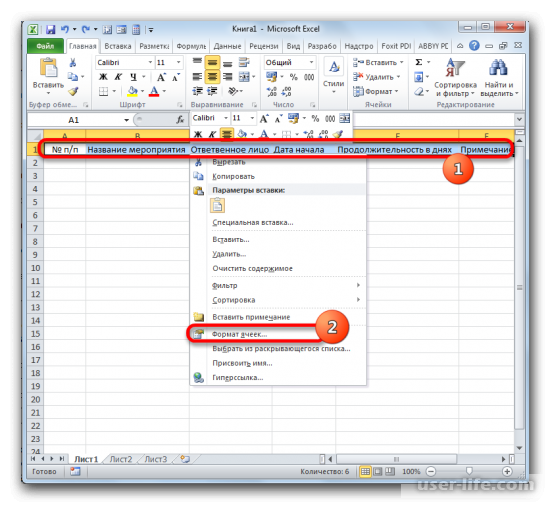
После этого можно увидеть новое окно в котором выбираем вкладку «Выравнивание». Выравнивание в полях указываем «По центру», а в настройках параметров отображения выставляем флажок возле «Переносить по словам».
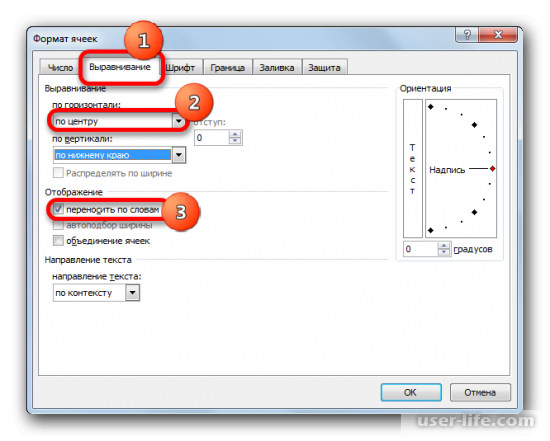
Далее нужно перейти в этом же окне на вкладку «Шрифт», для начертания выставляем полужирный шрифт и задаем нужный размер. Это действие необходимо чтобы выделить заголовки. Подтверждаем выполнение действия.
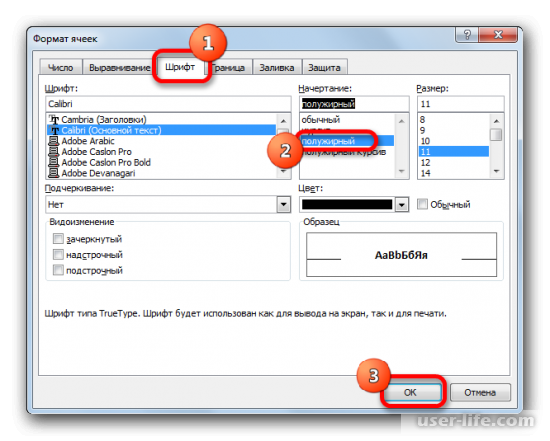
Переходим в рабочее окно и задаем границы таблицы. Выделяем заголовки и нужное количество ячеек для таблицы, открываем раздел «Главная», а в нём с помощью соответствующего значка в списке выбираем пункт «Все границы».
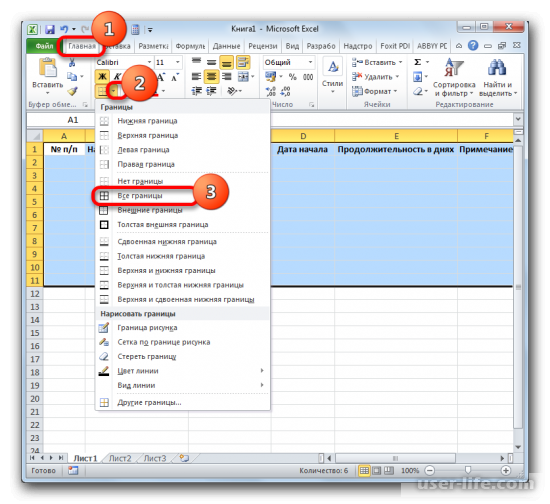
В результате можно увидеть что каркас таблицы с заголовками был создан.
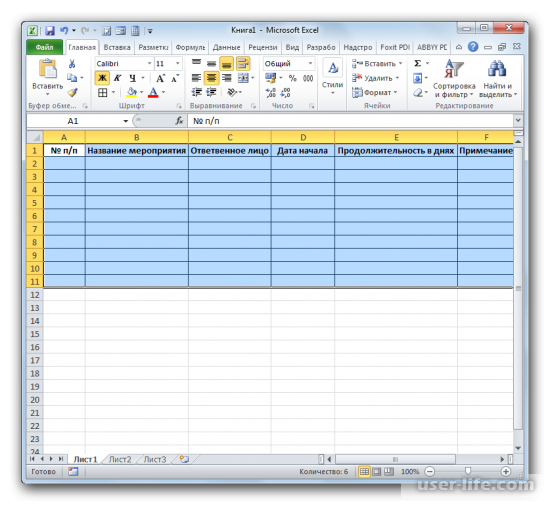
Следующим этапом будет создание шкалы времени. Это базовая часть в сетевом графике. Определенный набор столбцов отвечает тому или иному периоду в планировке проектных задач. В данном примере будет создание 30 дневной временной шкалы.
Пока что оставляем основную таблицу и возле правой её границы выделяем в контексте данного примера тридцать столбцов. Стоит отметить что количество строк = количеству строк в ранее созданной таблице.
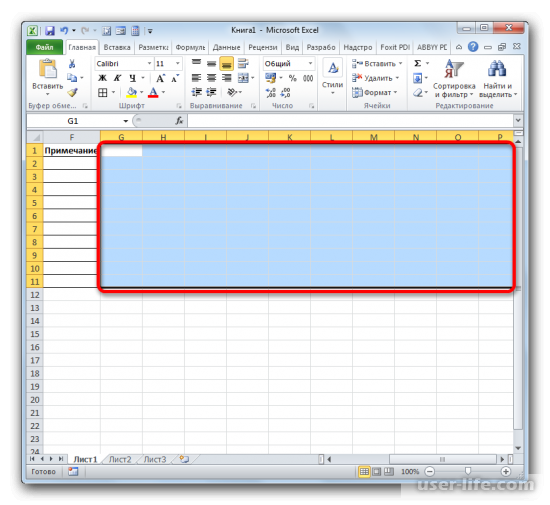
Переходим в раздел «Главная» и выбираем в значке границ «Все границы» также как и при созданной ранее таблице.
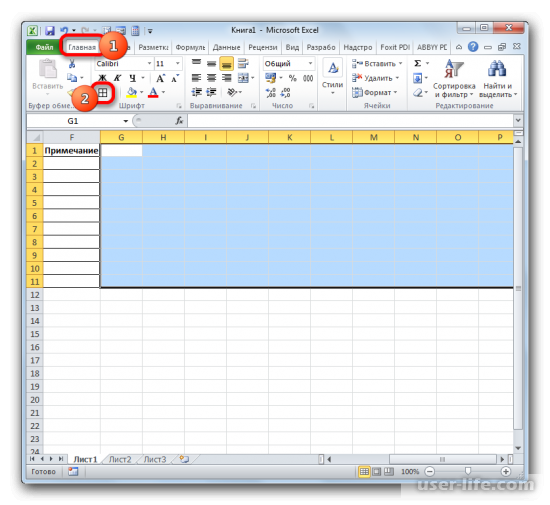
Определяем в данном примере план 1-30 июня. И вносим соответствующие даты в временную шкалу. Для этого будет использован инструмент «Прогрессия».
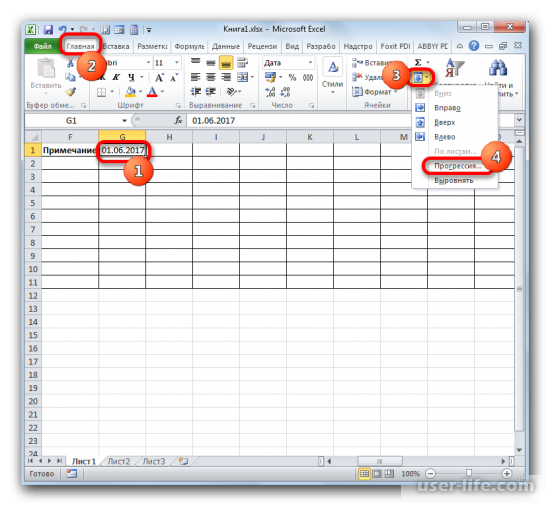
После нажатия на пункт «Прогрессия» появится новое окно. В нём отмечаем расположение по строкам (в данном примере), а в качестве типа выбираем даты. В зависимости от того какой временной промежуток используется выбираем пункт «День». Шаговое значение – 1. В качестве конечного значения выставляем дату 30 июня и подтверждаем действие.
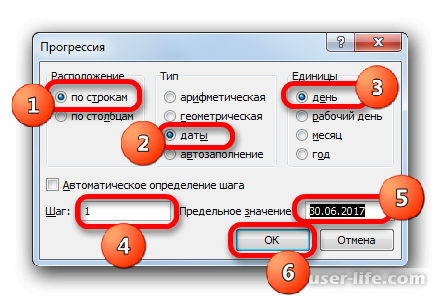
Далее временная шкала будет заполнена днями с 1 по 30 число. Далее нужно оптимизировать таблицу для её удобства, выделив весь временной промежуток и нажимаем правую кнопку мыши. В контекстном меню выбираем «Формат ячеек».
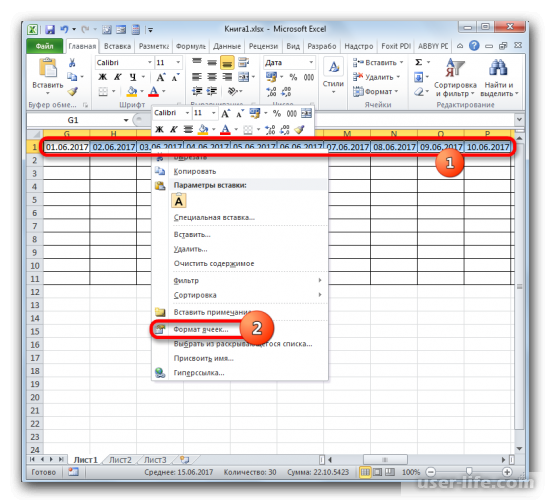
Появится новое окно в котором нужно открыть вкладку «Выравнивание» и задать значение 90 градусов. Подтверждаем действие.
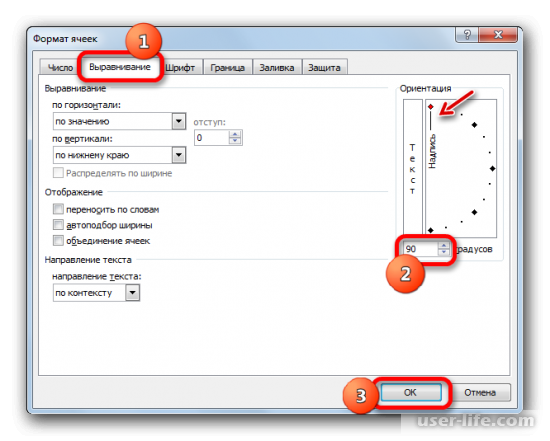
Но оптимизация не завершена. Переходим в основной раздел «Главная» и нажимаем на значке «Формат» и выбираем в нём автоподбор по высоте строки.
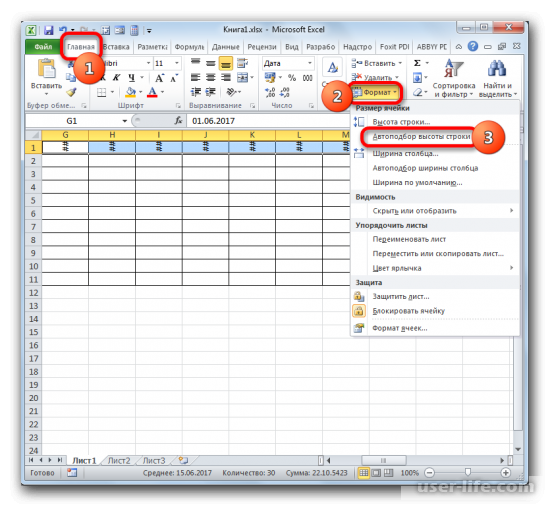
И для завершения оптимизации делаем аналогичное действие и выбираем уже автоподбор по ширине столбца.
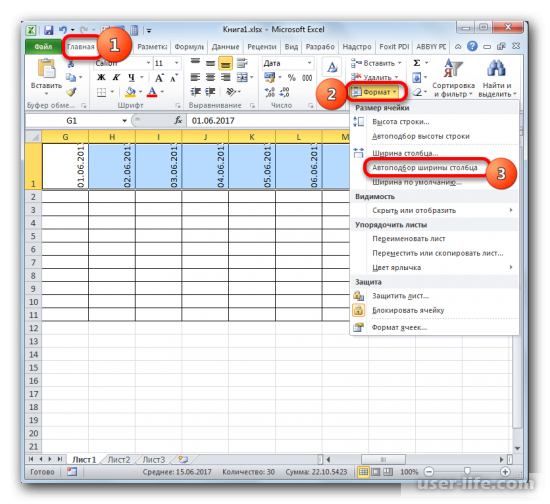
В результате таблица обрела завершенный вид.
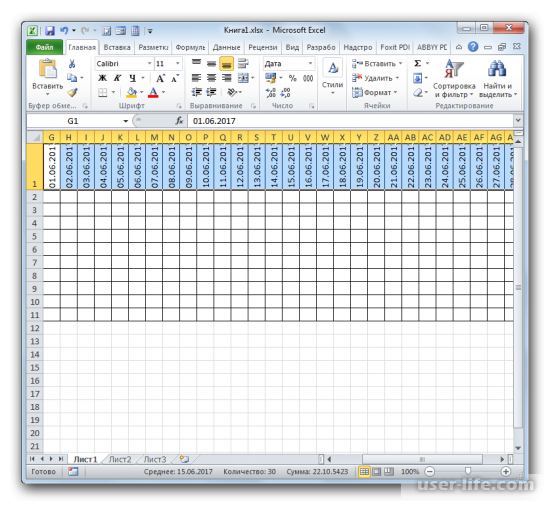
Завершающим этапом будет заполнение первой таблицы соответствующими данными. Также если большое количество данных то с помощью зажатия на клавиатуре клавиши «Сtrl» протягиваем курсором по границе поля нумерации вниз по таблице.
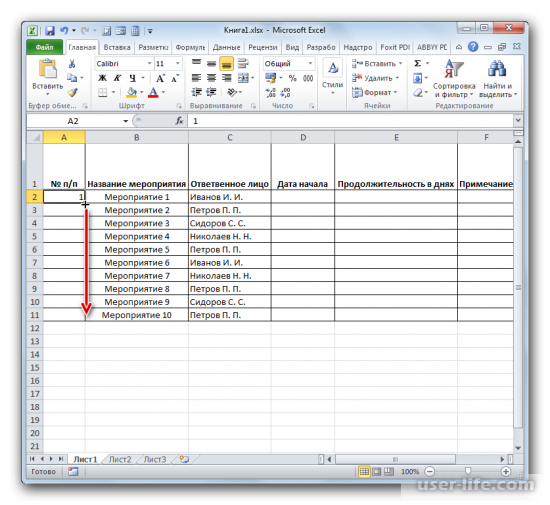
И как результат – таблица упорядочена. И также можно заполнить остальные поля таблицы.
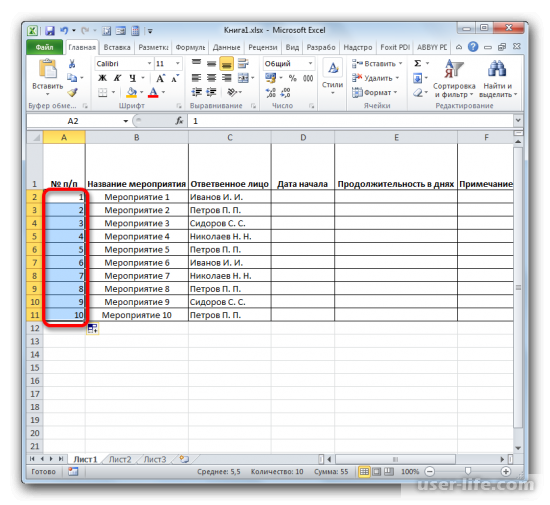
Далее в временной шкале задаём цвет ячейкам в день проведения планового действия. Для начала выделим пустые ячейки.
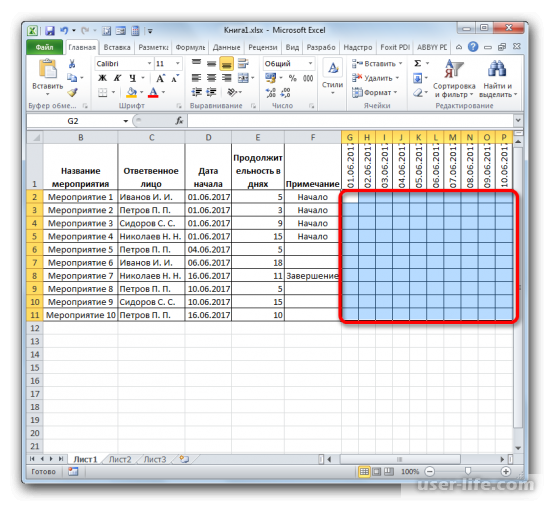
В разделе «Главная» нужно нажать на значок «Стили» и в нём кликаем на иконку «Условное форматирование». И в появившемся списке выбираем пункт «Создать правило».
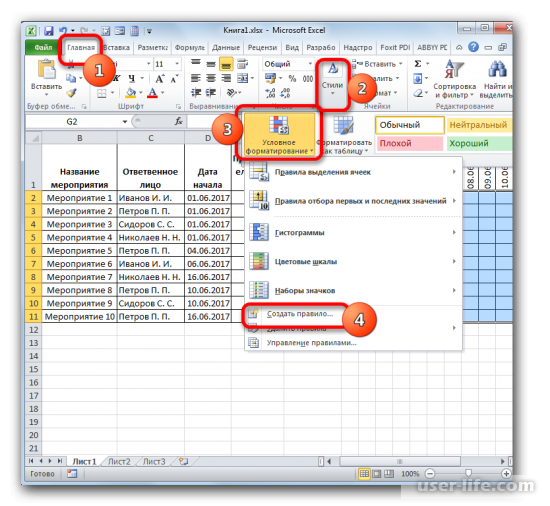
После этого действия откроется новое окно в котором нужно выбрать правило из перечня правил. Выбираем «Использовать формулу для определения форматируемых ячеек». Подходящее правило выделения конкретно для нашего примера показано в поле.
Разберем элементы формулы:
G$1>=$D2 – это первый аргумент, который определяет чтобы значение в временной шкале было равно или больше определенной даты. Первая часть элемента указывает на первую ячейку, а вторая часть на нужную часть столбца касательно плана.
G$1
Источник: 4systems.ru
Бизнес план с сетевым графиком

Сетевой график – это динамическая модель проекта, которая отражает последовательность и зависимость работ, необходимых для успешного завершения проекта. Сетевой график отражает сроки выполнения запланированных работ и ресурсы, необходимые для их выполнения, а также прямые финансовые затраты, возникающие при реализации этих работ.
В английском языке для определения сетевого графика используется термин Project Network — is a graph depicting the sequence in which a project’s terminal elements are to be completed by showing terminal elements and their dependencies.
Основной целью использования сетевого графика является эффективное планирование и управление работами и ресурсами проекта. При этом, под ресурсами в данном контексте понимается как оборудование, производственные мощности или денежные средства, так и трудовые ресурсы, внутренние или внешние для организации, выполняющей проект.
Наибольшая эффективность применения сетевого графика достигается при его использовании для планирования проектов или отдельных взаимосвязанных работ. Сетевой график позволяет довольно точно определить плановые сроки завершения проекта и выявить возможные варианты их сокращения. И, что более важно, сетевой график позволяет на ранней стадии планирования проекта выявить критический путь. Кроме этого сетевой график позволяет осуществлять базовый контроль над ходом работ проекта, их сроками и исполнением бюджета.
Виды сетевых графиков
Сетевой график — это граф, на котором события (состояния работ или объектов в определенный момент времени) представлены в виде вершин, а работы проекта представлены в виде дуг, соединяющих вершины графа. Сетевой график, представленный в таком виде, изначально является частью метода PERT (Program Evaluation and Review Technique).
На практике же чаще используется другой вариант сетевого графика, когда вершинами графа являются работы, а дуги обозначают взаимосвязь между ними. Такой вид сетевого графика является частью метода критического пути (англ., CPM — Critical Path Method).
Рассмотрим второй вариант графика и алгоритм его построения подробнее.
Алгоритм построения сетевого графика
Алгоритм построения сетевого графика по методу критического пути состоит из 10 следующих шагов.
Шаг 1. Определить основную цель проекта
Определить основную цель проекта – результат, который должен быть получен после успешного завершения проекта. Это необходимо для определения границ проекта и первоначальной оценки его сроков.
Шаг 2. Выявить ограничения
Выявить ограничения, влияющие отдельные работы проекта или весь сетевой график. Типовыми ограничениями являются доступность ресурсов, сроки или стоимость. Кроме этого, ограничения могут быть заданы законодательными требованиям.
Шаг 3. Определить состав работ
Определить состав работ, необходимых для достижения цели, поставленной на шаге 1.
Шаг 4. Оценить длительность работ
Оценить длительность каждой из работ и определить ресурсы, необходимые для ее успешного выполнения. Команда управления проектом должна договориться о том, какие единицы измерения использовать для оценки длительности работ (часы, дни или, например, месяцы), а также выработать требования к максимальной длительности одной работы. Все работы, превышающую эту длительность, должны быть декомпозированы.
Шаг 5. Определить последовательность работ
Определить последовательность работ. Определить работу, которая должна быть выполнена в первую очередь. В некоторых случаю таких работ может быть несколько и они будут выполняться параллельно. Эта работа должна быть самой левой на графе.
Определить работу, которая должны быть выполнена сразу же после первой. Далее определяется работа, которая должна начинаться сразу же после второй, и так далее, пока все работы не будут рассмотрены. Если работа начинается до завершения предыдущей, то предыдущую работу необходимо разделить на составляющие. Работы могут выполняться параллельно, но при условии, что связь работ точно определена.
Начало выполнения параллельных работ должно быть строго привязано к завершению предыдущих работ.
Шаг 6. Указать связи между работами
Указать связи между работами, обычно в виде стрелок, которые показывают последовательность выполнения работ. Направление стрелок устанавливается слева направо.
Шаг 7. Определить раннее начало и раннее окончание
Определить раннее начало и раннее окончание для каждой из работ. Для этого сетевой график просматривают слева направо начиная с первой работы (крайней левой) и далее по очереди двигаются к последней. Последующая работа не может быть начата до тех пор, пока не завершены все предшествующие ей работы. Раннее начало последующей работы будет совпадать с ранним завершением предшествующей.
Если предшествующих работ несколько, то ранним началом последующей работы будет наибольшее из значений раннего окончания одной из предшествующих работ. Раннее окончание каждой из работ определяется как раннее начало плюс длительность работ, оцененная на шаге 4.
Шаг 8. Определить поздние начало и окончание
Определить поздние начало и окончание для каждой из работ. Для этого сетевой график просматривают в обратном направлении — начинают с последней работы (самой правой) и далее по очереди двигаются к первой. Предшествующая работа должна быть завершена до того, как начнется каждая из последующих работ.
Позднее окончание работы будет совпадать с поздним началом последующей работы. Если последующих работ несколько, то поздним окончанием работы будет наименьшее из значений позднего начала последующих работ. Позднее начало каждой работы определяется как позднее окончание минус длительность работы.
Шаг 9. Определить временной резерв
Определить временной резерв для каждой из работ. Резерв времени вычисляется как разница между поздним и ранним началом или поздним и ранним окончанием работы.
Шаг 10. Выявить критический путь
Критический путь — это цепочка работ, у которых резерв времени равен нулю. При оптимизации сетевого графика в первую очередь проводится оптимизация работ, лежащих на критическом пути.
Пример построения сетевого графика
Несмотря на то, что описанный выше алгоритм может показаться сложным, на самом же деле построение сетевого графика задача несложная. Для того, чтобы убедиться в этом рассмотрим построение сетевого графика на простом примере ремонта детской комнаты.
Шаг 1. Определить основную цель проекта
Представьте, что сейчас лето, вашему сыну исполнилось 7 лет и в сентябре он идет в школу. Вы решил обновить его комнату к новому учебному году и сделать ее подходящей для школьника, т.е. должно появиться полноценной рабочее место, зонирование комнаты измениться, и т.д.
В этом случае целью нашего небольшого проекта будет — сделать комнату пригодной и приятной для проживания мальчика, который пойдет в начальную школу.
Шаг 2. Выявить ограничения
Бюджет не более 100,000 руб., ремонтные работы можно вести только в рабочие дни с 10:00 до 18:00 с обязательным перерывом с 12:00 до 14:00. Итого получается — 6 рабочих часов в день.
Шаг 3. Определить состав работ
Немного поразмыслив мы накидали основные работы, которые надо сделать, а именно:
- Нам нужен дизайн-проект новой комнаты;
- Нам надо закупить материалы для ремонта;
- Надо составить смету ремонта;
- Надо выполнить сам ремонт;
- И т.к. мы решили сделать небольшую перепланировку, то надо согласовать ее с ТСЖ.
Отобразим эти работы в виде блоков:
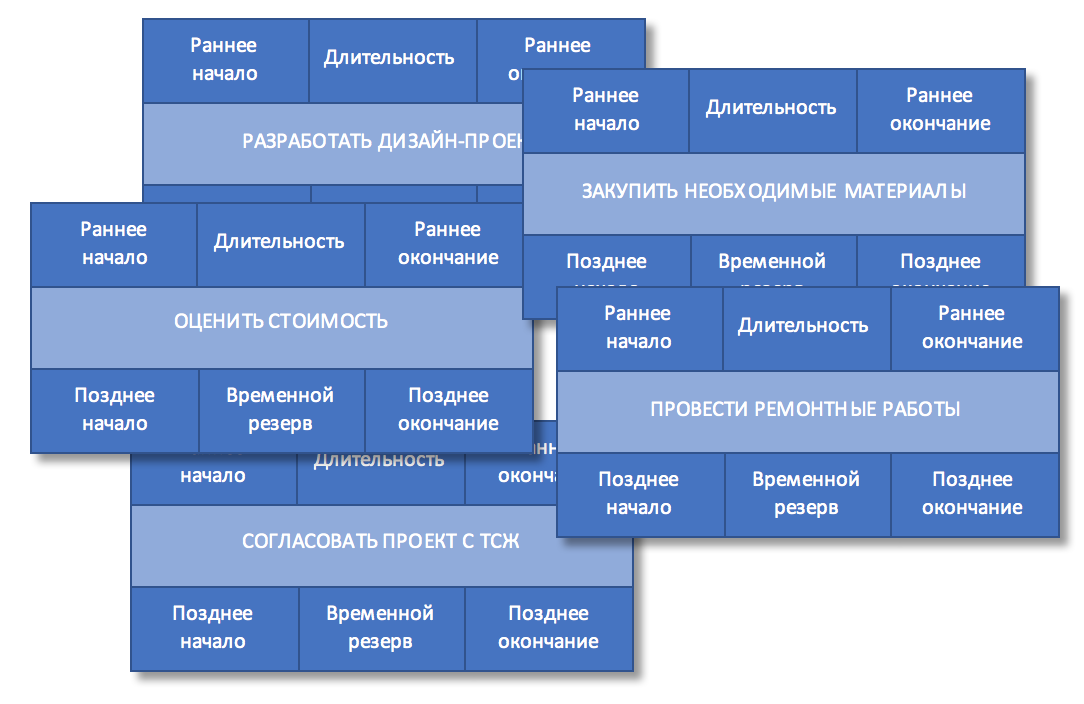
Рисунок 1. Состав работ
Шаг 4. Оценить длительность работ
Мы решили оценивать длительность работ в днях, т.к. до начала учебного года еще достаточно времени, то такая точность планирования нас вполне устраивает.
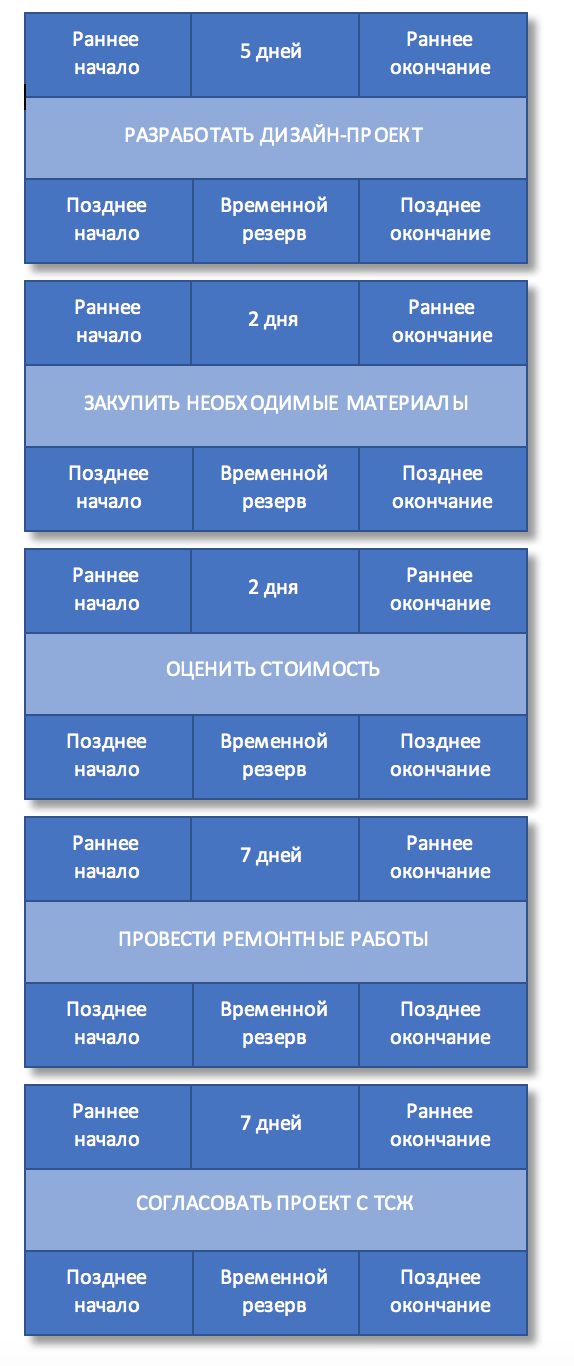
Рисунок 2. Длительность работ
Шаг 5. Определить последовательность работ
Теперь определим последовательность работ, мы будем использовать схему построения сетевого графика «сверху-вниз». Первая работа, которую необходимо выполнить — это работа «Разработать дизайн-проекта«. Затем мы оценим стоимость проекта, а параллельно начнем согласование с ТСЖ, т.к. эта задача занимает много времени. После того, как мы оценим проект и его согласуем, мы приступим к покупке всех необходимых материалов и уже затем начнем сам ремонт.

Рисунок 3. Последовательность работ
Шаг 6. Указать связи между работами
Укажем стрелками связи между работами.
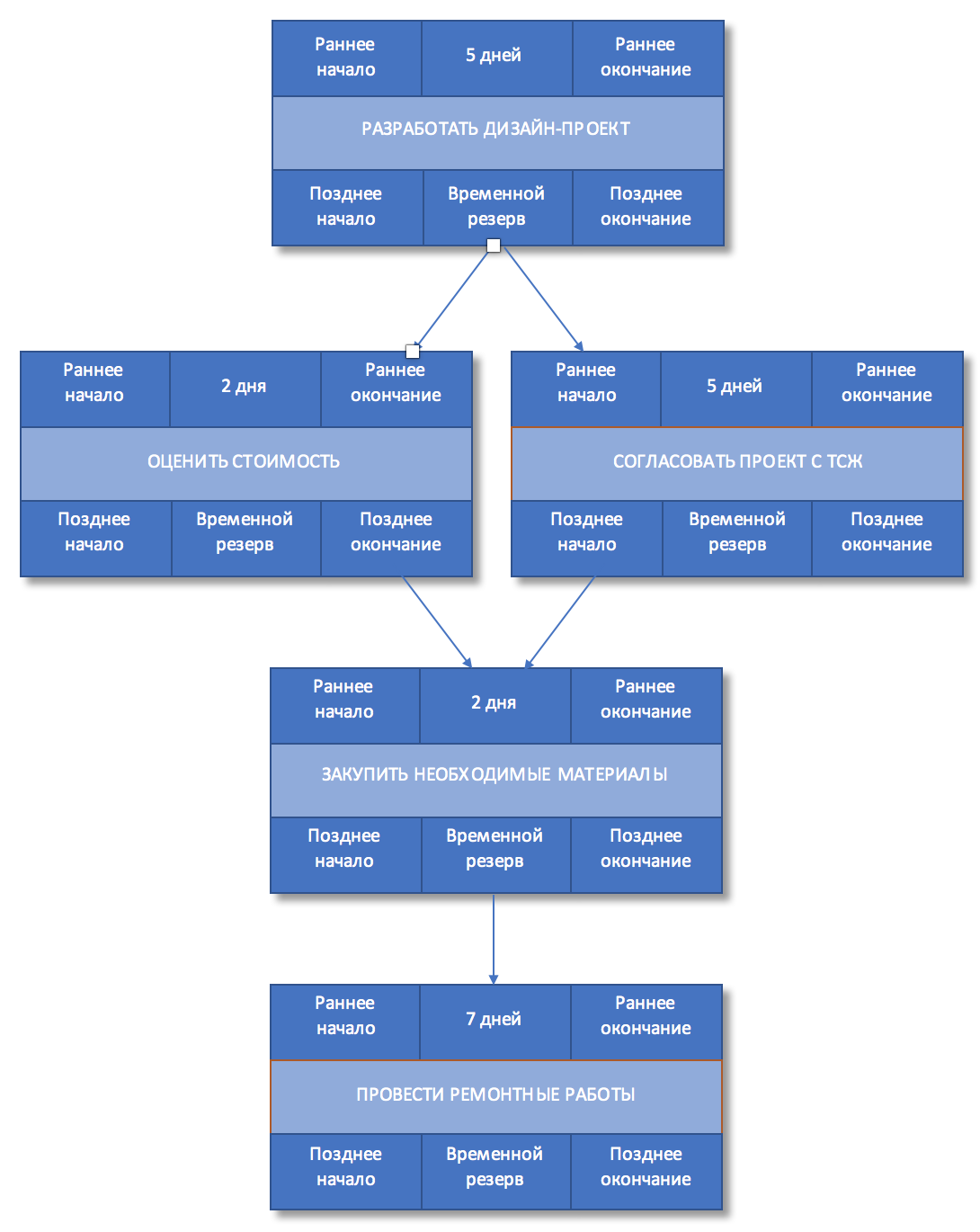
Рисунок 4. Связи между работами
Шаг 7. Определить раннее начало и раннее окончание
Т.к. мы выбрали модель сетевого график «сверху-вниз», то начинаем его и просматривать сверху вниз, начиная с самой верхней работы, и далее по очереди двигаемся к самой нижней работе.
Напомним, что раннее начало последующей работы будет совпадать с ранним завершением предшествующей, а раннее окончание каждой из работ определяется как раннее начало плюс длительность работ Если предшествующих работ несколько, то ранним началом последующей работы будет наибольшее из значений раннего окончания одной из предшествующих работ.
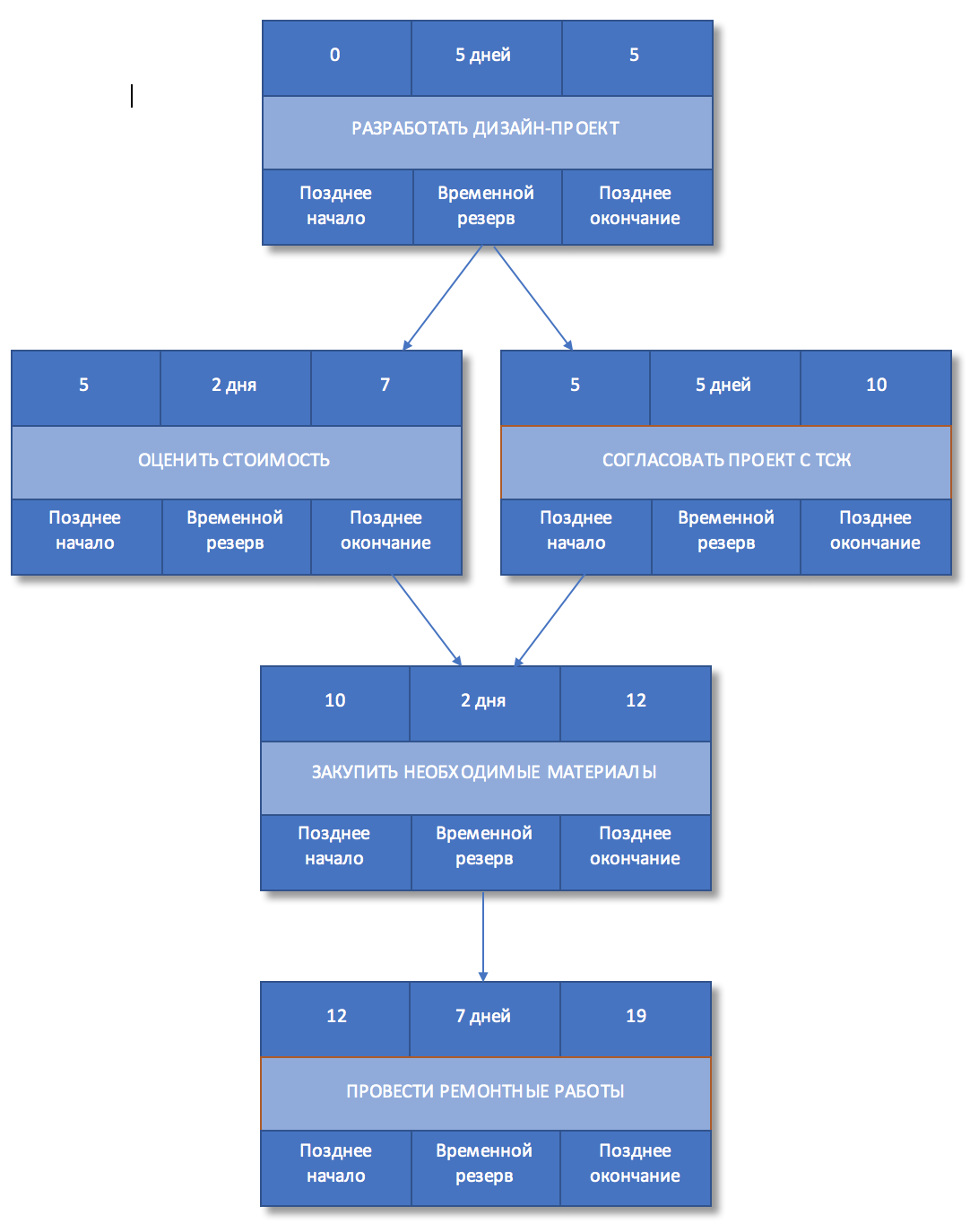
Рисунок 5. Раннее начало и окончание работ
Шаг 8. Определить поздние начало и окончание
Для того, чтобы определить поздние начало и окончание просмотрим сетевой график в обратном направлении — снизу вверх. Позднее окончание работы будет совпадать с поздним началом последующей работы. Если последующих работ несколько, то поздним окончанием работы будет наименьшее из значений позднего начала последующих работ. Позднее начало каждой работы определяется как позднее окончание минус длительность работы.
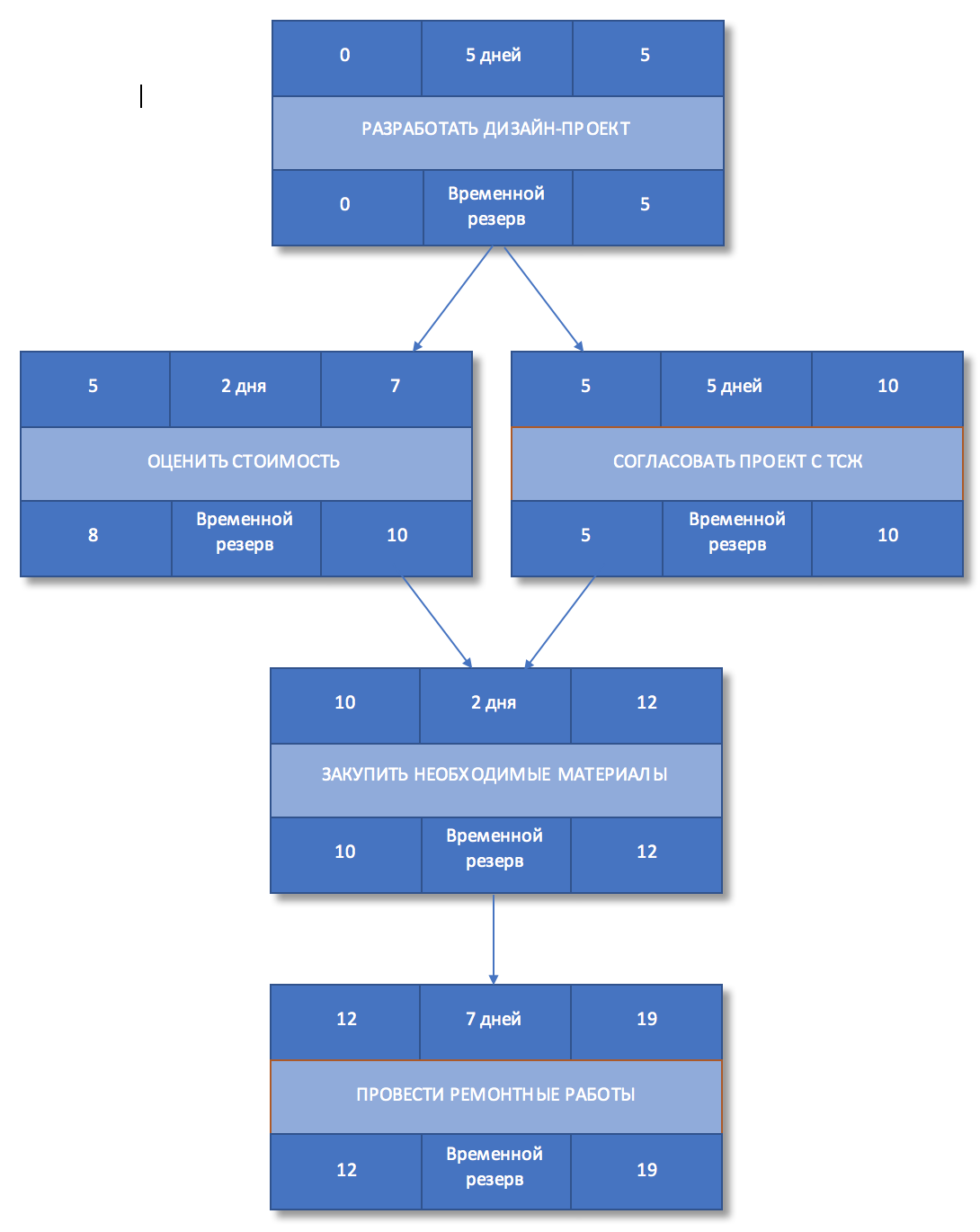
Рисунок 6. Позднее начало и окончание работ
Шаг 9. Определить временной резерв
Вычислим временной резерв для каждой из работ. Он вычисляется как разница между поздним и ранним началом или поздним и ранним окончанием работы.
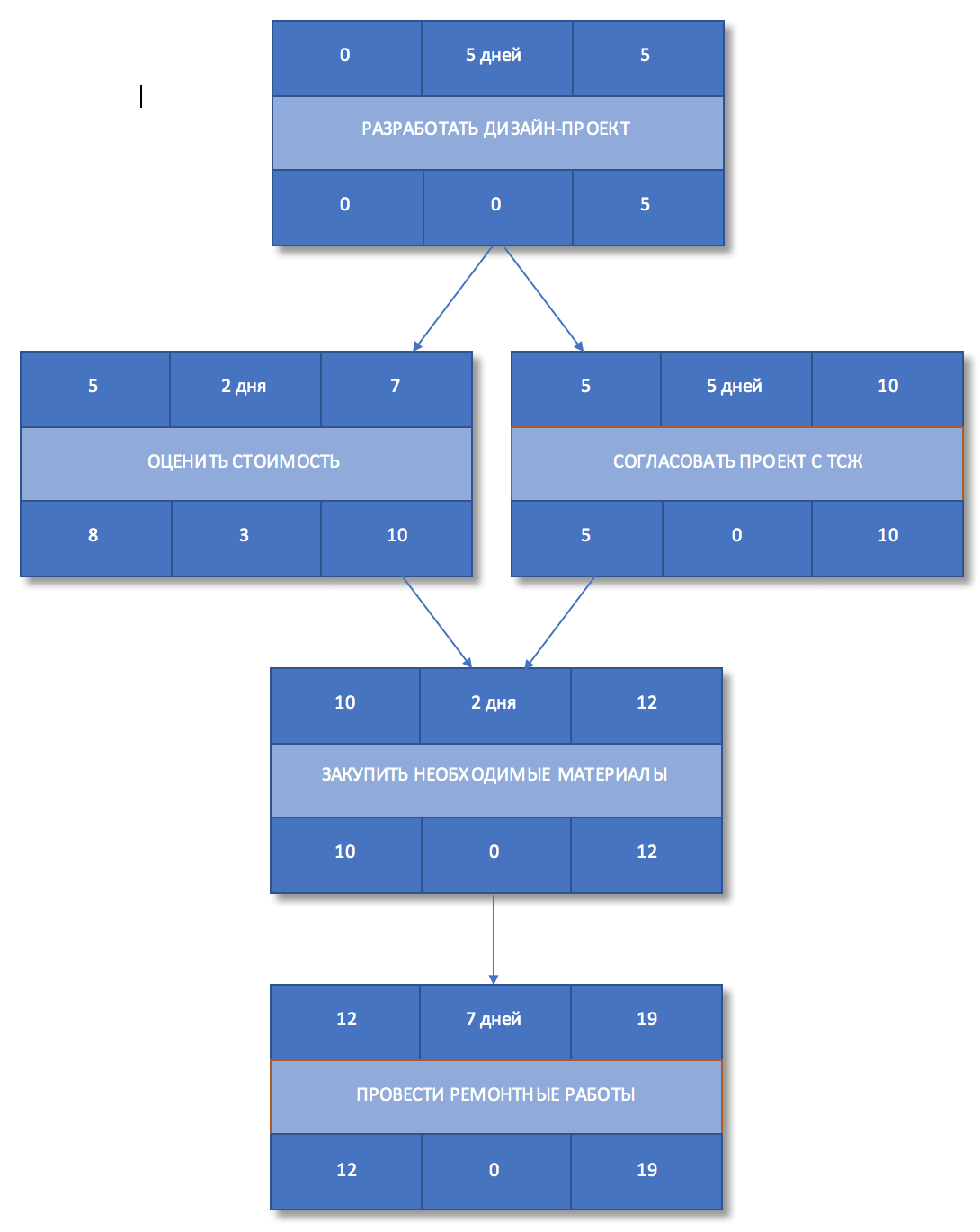
Рисунок 7. Временной резерв
Шаг 10. Выявить критический путь
Как мы уже знаем, критический путь — это цепочка работ, у которых резерв времени равен нулю. Выделим такие задачи на сетевом графике.
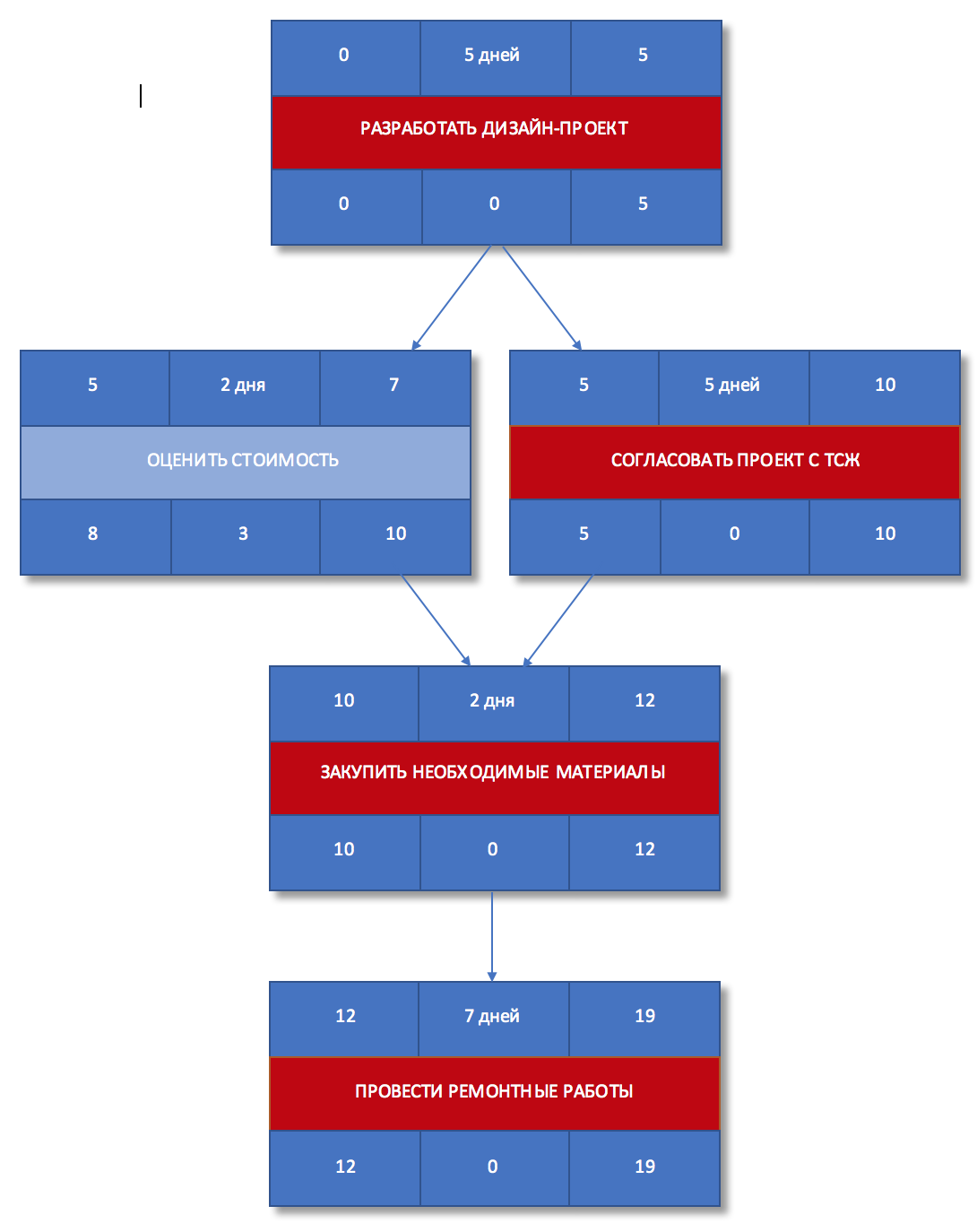
Рисунок 8. Критический путь
Задачи «Разработать дизайн-проект«, «Согласовать проект с ТСЖ» и «Закупить необходимые материалы«, «Провести ремонтные работы» составляю критический путь, а его длина составляет 19 дней. Это означает, что в текущем виде проект не может быть выполнен быстрее, чем за 19 дней. Если мы хотим сократить сроки проекта, то нам необходимо оптимизировать задачи, лежащие на критическом пути.
Например, мы можем начать ремонтные работы раньше получения согласования на перепланировку от ТСЖ, приняв на себя риски того, что согласование может быть не получено.
Просмотры:
34 258

Свежие публикации автора:
Представим себе ситуацию развития проекта капитального строительства на производственном предприятии. Проект успешно инициирован и полным ходом идут работы по его планированию. Сформирована и утверждена иерархическая структура работ, план по вехам принят. Разработан первичный вариант календарного плана.
Поскольку задача оказалась достаточно масштабной, куратор принял решение о разработке еще и сетевой модели. Расчет сетевого графика в прикладном аспекте его исполнения является предметом настоящей статьи.
Перед стартом моделирования
Методологический базис сетевого проектного планирования представлен на нашем сайте несколькими статьями. Я лишь сошлюсь на две из них. Это материалы, посвященные этапу сетевого планирования проекта в целом и непосредственно моделированию сетевого графика проекта.
Если в ходе повествования у вас будут возникать вопросы, просмотрите ранее представленные осмысления, основная суть методологии в них изложена. В настоящей статье мы рассмотрим небольшой пример локальной части комплекса строительно-монтажных работ в рамках значительной проектной реализации. Расчеты и моделирование будем выполнять методом «вершина-работа» и классическим табличным способом («вершина-событие») с применением МКР (метода критического пути).
Построение сетевого графика мы начнем на основе первой итерации календарного плана, выполненного в форме диаграммы Ганта. Для целей наглядности предлагаю не учитывать отношения предшествования и максимально упростить последовательность действий. Хотя на практике такое бывает редко, представим в нашем примере, что операции выстроены в последовательность вида «окончание-начало». Ниже вашему вниманию представляются две таблицы: выписка из списка работ проекта (фрагмент из 15-ти операций) и список параметров сетевой модели, необходимый для представления формул.

Пример фрагмента списка операций инвестиционного проекта

Список параметров сетевой модели, подлежащих расчету
Пусть вас не пугает обилие элементов. Построение сетевой модели и расчет параметров достаточно просто выполнить. Важно тщательно подготовиться, иметь под рукой иерархическую структуру работ, линейный график Ганта – в общем, все, что дает возможность определиться с последовательностью и взаимосвязями действий. Еще в первые разы выполнения графика я рекомендую иметь перед собой формулы расчета требуемых значений. Они представлены ниже.

Формулы расчета параметров сетевого графика
Что нам потребуется определить в ходе построения графика?
- Раннее начало текущей работы, в которую входят несколько связей от предыдущих операций. Выбираем максимальное значение из всех ранних окончаний предыдущих операций.
- Позднее окончание текущего действия, из которого выходят несколько связей. Выбираем минимальное значение из всех поздних начал последующих действий.
- Последовательность работ, формирующих критический путь. У этих действий раннее и позднее начала равны, как и раннее и позднее окончание соответственно. Резерв такой операции равен 0.
- Полные и частные резервы.
- Коэффициенты напряженности работ. Логику формул резервов и коэффициента напряженности работы мы рассмотрим в специальном разделе.
Последовательность действий по моделированию
Шаг первый
Построение сетевого графика начинаем путем размещения прямоугольников задач последовательно слева-направо, применяя правила, описанные в предыдущих статьях. При выполнении моделирования методом «вершина-работа» основным элементом диаграммы выступает семисегментный прямоугольник, в составе которого отражены параметры начала, окончания, длительности, резерва времени и наименования или номера операций. Схема представления ее параметров показана далее.

Схема изображения работы на сетевом графике

Результат первого этапа построения сетевого графика
В соответствии с логикой последовательности операций с помощью специализированной программы, MS Visio или любого редактора размещаем образы работ в заданном выше формате. В первую очередь заполняем наименования выполняемых действий, их номера и длительность. Рассчитываем раннее начало и раннее окончание с учетом формулы раннего начала текущего действия в условиях нескольких входящих связей. И так проходим до завершающей фрагмент операции. При этом, в нашем примере проекта тем же графиком Ганта не предусмотрены исходящие связи от операций 11, 12, 13 и 14. «Подвешивать» их на сетевой модели недопустимо, поэтому мы добавляем фиктивные связи к конечной работе фрагмента, выделенные на рисунке синим цветом.
Шаг второй
Находим критический путь. Как известно, это путь, имеющий самую большую продолжительность действий, которые в него входят. Просматривая модель, мы выбираем связи между работами, имеющими максимальные значения раннего окончания действий. Намеченный критический путь выделяем стрелочками красного цвета. Полученный результат представлен на промежуточной схеме далее.

Схема сетевого графика с выделенным критическим путем
Шаг третий
Заполняем значения позднего окончания, позднего начала и полного резерва работ. Для выполнения расчета переходим к конечной работе и берем ее за последнюю операцию критического пути. Это означает, что поздние значения окончания и начала идентичны ранним, и от последней операции фрагмента мы начинаем двигаться в обратную сторону, заполняя нижнюю строку схематического представления действия. Модель выполнения расчета показана ниже на схеме.

Схема расчета поздних начал и окончаний вне критического пути

Итоговый вид сетевого графика
Шаг четвертый
Четвертым шагом алгоритма сетевого моделирования и расчетов выполняется вычисление резервов и коэффициента напряженности. Первым делом имеет смысл обратить внимание на полные резервы путей некритических направлений (R). Они определяются путем вычитания из продолжительности критического пути временной длительности каждого из этих путей, пронумерованных на схеме итогового сетевого графика.
- R пути под номером 1 = 120 – 101 = 19;
- R пути под номером 2 = 120 – 84 = 36;
- R пути под номером 3 = 120 – 104 = 16;
- R пути под номером 4 = 120 – 115 = 5;
- R пути под номером 5 = 120 – 118 = 2;
- R пути под номером 6 = 120 – 115 = 5.
Дополнительные расчеты модели
Выполнение расчета общего резерва текущей операции производится путем вычитания из значения позднего начала раннего начала или из позднего окончания раннего окончания (см. схему расчета выше). Общий (полный) резерв показывает нам возможность начала текущей работы позже или увеличения продолжительности на длительность резерва. Но нужно понимать, что пользоваться полным резервом следует с большой осторожностью, потому что работы, стоящие от текущего события дальше остальных, могут оказаться без запаса времени.
Помимо полных резервов в сетевом моделировании оперируют также и частными или свободными резервами, которые представляют собой разницу между ранним началом последующей работы и ранним окончанием текущей. Частный резерв показывает, есть ли возможность сдвинуть ранее начало операции вперед без ущерба для начала следующей процедуры и всему графику в целом. Следует помнить, что сумма всех частных резервных значений тождественна полному значению резерва для рассматриваемого пути.
Главной задачей выполнения вычислений различных параметров является оптимизация сетевого графика и оценка вероятности выполнения проекта в срок. Одним из таких параметров является коэффициент напряженности, который показывает нам уровень сложности реализовать работу в намеченный срок. Формула коэффициента представлена выше в составе всех расчетных выражений, применяемых для анализа сетевого графика.
Коэффициент напряженности определяется как разница между единицей и частного от деления полного резерва времени работы на разницу длительности критического пути и особого расчетного значения. Это значение включает ряд отрезков критического пути, совпадающих с максимально возможным путем, к которому может быть отнесена текущая операция (i-j). Далее помещен расчет частных резервов и коэффициентов напряженности работ для нашего примера.

Таблица расчета частных резервов и коэффициента напряженности
Коэффициент напряженности варьируется от 0 до 1,0. Значение 1,0 устанавливается для работ, находящихся на критическом пути. Чем ближе значение некритической операции к 1,0, тем труднее удержаться в плановых сроках ее реализации. После того, как значения коэффициента по всем действиям графика посчитаны, операции, в зависимости от уровня этого параметра, могут быть отнесены к категории:
- критической зоны (Кн более 0,8);
- подкретической зоны (Кн более или равно 0,6, но менее или равно 0,8);
- резервной зоны (Кн менее 0,6).
Оптимизация сетевой модели, нацеленная на сокращение общей продолжительности проекта, как правило, обеспечивается следующими мероприятиями.
- Перераспределение ресурсов в пользу наиболее напряженных процедур.
- Снижение трудоемкости операций, расположенных на критическом пути.
- Распараллеливание работ критического пути.
- Переработка структуры сети и состава операций.
Использование табличного метода
Общепризнанные ПП календарного планирования (MS Project, Primavera Suretrack, OpenPlan и т.п.) способны вычислять ключевые параметры сетевой модели проекта. Мы же в настоящем разделе табличным методом выполним настройку подобного расчета обычными средствами MS Excel. Для этого возьмем наш пример фрагмента проектных операций проекта в области СМР. Расположим основные параметры сетевого графика в столбах электронной таблицы.

Модель расчета параметров сетевого графика табличным способом
Преимуществом выполнения расчетов табличным способом является возможность простой автоматизации вычислений и избежание массы ошибок, связанных с человеческим фактором. Красным цветом будем выделять номера операций, располагающихся на критическом пути, а синим цветом отметим расчетные позиции частных резервов, превышающих нулевое значение. Разберем пошагово расчет параметров сетевого графика по основным позициям.
- Ранние начала операций, следующих за текущей работой. Алгоритм расчета настраиваем на выбор максимального значения из раннего времени окончания нескольких альтернативных предыдущих действий. Взять, например, операцию под номером 13. Ей предшествуют работы 6, 7, 8. Из трех ранних окончаний (71, 76, 74 соответственно) нам нужно выбрать максимальное значение – 76 и проставить его в качестве раннего начала операции 13.
- Критический путь. Выполняя процедуру расчета по пункту 1 алгоритма, мы доходим до конца фрагмента, найдя значение продолжительности критического пути, которая в нашем примере составила 120 дней. Значения наибольших ранних окончаний среди альтернативных действий обозначают операции, лежащие на критическом пути. Отмечаем эти операции красным цветом.
- Поздние окончания операций, предшествующих текущей работе. Начиная с концевой работы начинаем движение в обратную сторону от действий с большими номерами к операциям с меньшими. При этом из нескольких альтернатив исходящих работ выбираем наименьшее знание позднего начала. Поздние начала вычисляем как разницу между выбранными значениями поздних окончаний и продолжительности операций.
- Резервы операций. Вычисляем полные (общие) резервы как разницу между поздними началами и ранними началами либо между поздними окончаниями и ранними окончаниями. Значения частных (свободных) резервов получаем в результате вычитания из числа раннего начала следующей операции раннего окончания текущей.
Мы рассмотрели практические механизмы составления сетевого графика и расчета основных параметров временной продолжительности проекта. Таким образом, вплотную приблизились к исследованию возможностей анализа, проводимого с целью оптимизации сетевой модели и формирования непосредственно плана действий по улучшению ее качества. Настоящая тема занимает немного места в комплексе знаний проект-менеджера и не так уж и сложна для восприятия. Во всяком случае, каждый РМ обязан уметь воспроизводить визуализацию графика и выполнять сопутствующие расчеты на хорошем профессиональном уровне.
Источник: oroalbero.ru